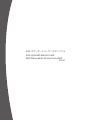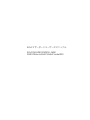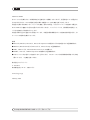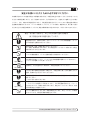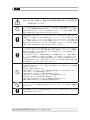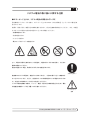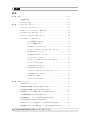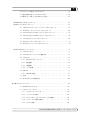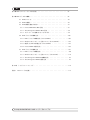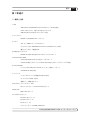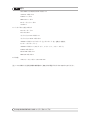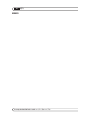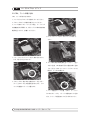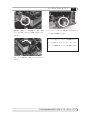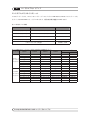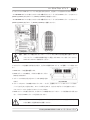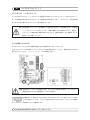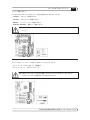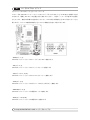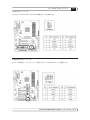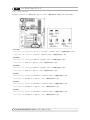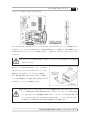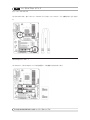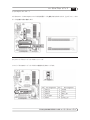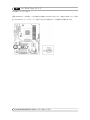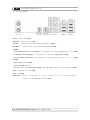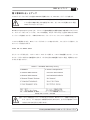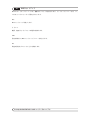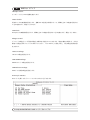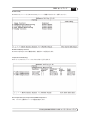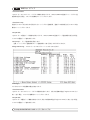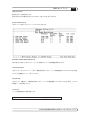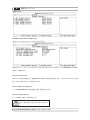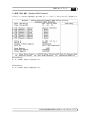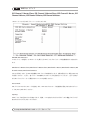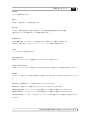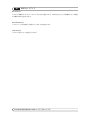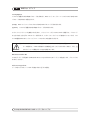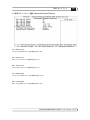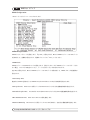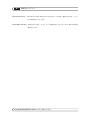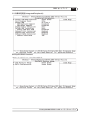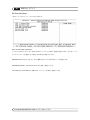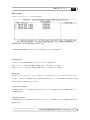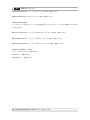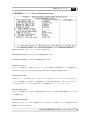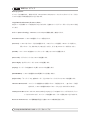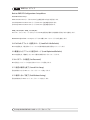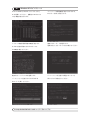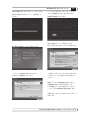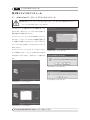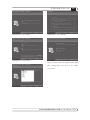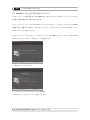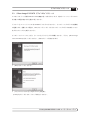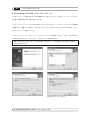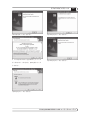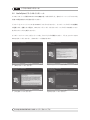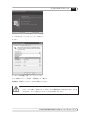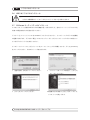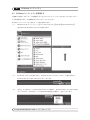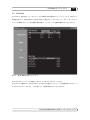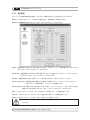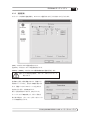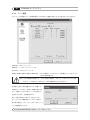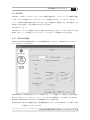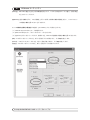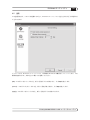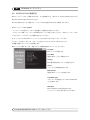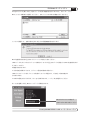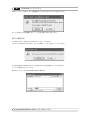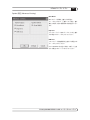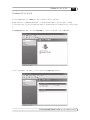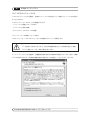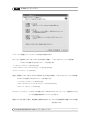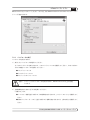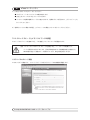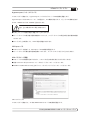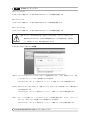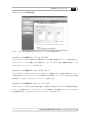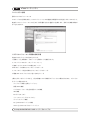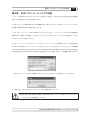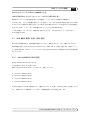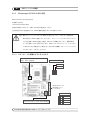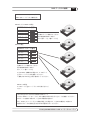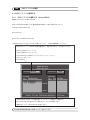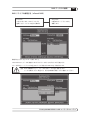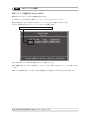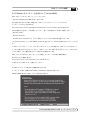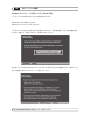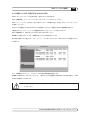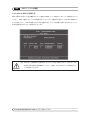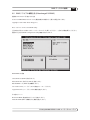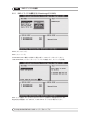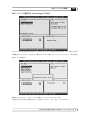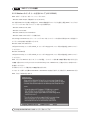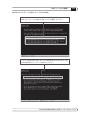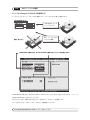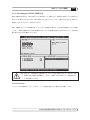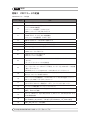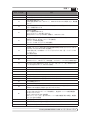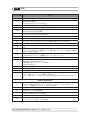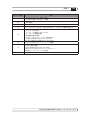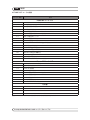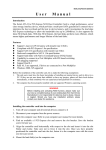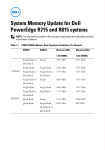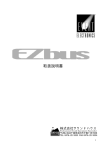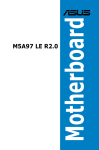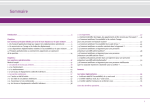Download ELSA QUALIMO ENF4SLI-16AR User's Manual
Transcript
ELSA マザーボードユーザーズマニュアル ELSA QUALIMO ENF4SLI-16AR AMD Athlon 64/64 FX/64x2 Socket939 P1547 ELSA マザーボードユーザーズマニュアル ELSA QUALIMO ENF4SLI-16AR AMD Athlon 64/64 FX/64x2 Socket939 4 4 2006 ELSA JAPAN 本マニュアルに記載されている情報は細心の注意を持って編集しておりますが、製品特性について保証する ものではありません。ELSA の販売と納品に関する範囲についてのみ責任を負うものとします。 本製品に付属する文章およびソフトウェアを複製、配布する場合、ならびにコンテンツを使用する場合は、 ELSA JAPAN から書面による許可を受けなければなりません。エルザ ジャパンは、技術開発の結果として、 いかなる変更も行う権利を有しています。 本製品に関する全ての宣言および認証については、本製品の配布期間内にあって使用可能な場合に限り、本 マニュアルの付録に記載されています。 商標 ● Microsoft, Windows, DirectX は、MicrosoftCorporation の米国およびその他の国における登録商標です。 ● Windows, WindowsNT および Microsoft は、Microsoft.Corp. の登録商標です。 ● AMD、AMD ロゴ は、Advanced Micro Devices, Inc. の商標です。 ● NVIDIA、nTune は、NVIDIA Corporation の商標または登録商標です。 ●このマニュアルは予告なしに変更されることがあります。このマニュアル中の技術情報の間違いまたは遺 漏については、一切責任を負いません。 株式会社エルザ ジャパン 〒 105-0014 東京都港区芝 3-42-10 三田 UT ビル www.elsa-jp.co.jp February 2006 ELSA QUALIMO ENF4SLI-16AR ユーザーズマニュアル 5 安全にお使いいただくために必ずお守りください お客様や他の人々への危害や財産への損害を未然に防ぎ、本製品を安全にお使いいただくために守っていた だきたい事項を記載しました。正しく使用するために、必ずお読みになり、内容をよく理解した上でお使い ください。なお、本書には弊社製品だけでなく、弊社製品を組み込んだパソコンシステム運用全般に関する 注意事項も掲載されています。パソコンの故障 / トラブルや、データの消失・破損または、取り扱いを誤っ たために生じた本製品の故障 / トラブルは、弊社の保障対象には含まれません。あらかじめご了承ください。 警告:取り扱いを誤ると、死亡または身体に重大な損害を 負う可能性がある内容を表しています。 強制 分解禁止 本製品を取り付け、使用する際は、必ずパソコンメーカーおよび周辺機器メーカーが 提示する警告や注意指示に従ってください。 本製品の分解・改造・修理を自分でしないでください。 火災・感電・故障の恐れがあります。また本製品のシールやカバーを取り外した場合、 修理をお断りすることがあります。 パソコンの使用直後は、パソコン内部の部品に手を触れないでください。 禁止 電源プラグを抜く 液体や異物が内部に入ったら、パソコンおよび周辺機器の電源スイッチを OFF にし、 コンセントから電源プラグを抜いてください。 風呂場など、水分や湿気が多い場所では、本製品を使用しないでください。 水場での使用禁止 強制 強制 電源プラグを抜く 禁止 小さなお子様が電気製品を使用する場合には、本製品の取り扱い方法を理解した大人 の監視、指導のもとで行うようにしてください。 電気製品の内部やケーブル、コネクタ類に小さなお子様の手が届かないように機器を 配置してください。 触ってけがをする恐れがあります。 煙が出たり変な臭いや音がしたら、パソコンおよび周辺機器の電源スイッチを OFF に し、コンセントから電源プラグを抜いて下さい。そのまま使用を続けると、ショート して火災になったり、感電する恐れがあります。弊社サポートセンターまたは、お買 い求めの販売店にご相談ください。 濡れた手で本製品に触れないでください。パソコンおよび周辺機器の電源プラグがコ ンセントに接続されているときは、感電の原因となります。また、コンセントに接続 されていなくても、本製品の故障の原因となります。 ELSA QUALIMO ENF4SLI-16AR ユーザーズマニュアル 6 6 注意:取り扱いを誤ると、傷害または物理的損害が発生する可能性があ る内容を表しています。 禁止 強制 強制 禁止 禁止 強制 ハードディスク、MO、フロッピーディスクドライブなどのデータ格納用機器へのアクセス中 は、パソコンや周辺機器の電源を OFF にしたり、リセットしないでください。データを消失・ 破損する恐れがあります。バックアップの作成を怠ったために、データを消失、破損した場合、 弊社はその責任を負いかねますのであらかじめご了承ください。 本製品の取り付け、取り外しや、ソフトウェアをインストールするときなど、お使いのパソコ ン環境を少しでも変更するときは、変更前に必ずパソコン内(ハードディスク等)のすべての データを MO ディスク、フロッピーディスク等にバックアップしてください。誤った使い方を したり、故障などが発生してデータが消失、破損したときなど、バックアップがあれば不外を 最小限に抑えることができます。バックアップの作成を怠ったために、データを消失、破損し た場合、弊社はその責任を負いかねますのであらかじめご了承ください。 ハードディスク内のデータは、必ず他のメディア(MO ディスク、フロッピーディスクなど) にバックアップしてください。特に、修理・再現できない重要なデータは、オリジナル更新前・ 更新後と常に二重のバックアップを作成されることをお勧めします。次のような場合に、デー タが消失・破損する恐れがあります。 ・誤った使い方をしたとき ・静電気や電気的ノイズの影響を受けたとき ・故障、修理のと き ・パソコンの電源スイッチを OFF にした直後に、すぐに電源スイッチを ON にしたとき ・長時間使っていなかったために電池が自然放電したとき ・天災による被害を受けたとき 上記の場合に限らずバックアップの作成を怠ったために、データを消失、破損した場合、弊社 はその責任を負いかねますのであらかじめご了承ください。 次の場所には設置しないでください。感電、火災の原因となったり、製品やパソコンに悪影響 を及ぼすことがあります。 ・強い磁気、静電気が発生するところ ・湿度、湿気がパソコンのマニュアルが定めた使用環境を超える、または結露するところ ・ほこりの多いところ→故障の原因となります。 ・振動が発生するところ→けが、故障、破損の原因となります。 ・平らでないところ→転倒したり、落下して、けがや故障の原因となります。 ・直射日光が当たるところ→故障や変形の原因となります。 ・火災の周辺、または熱気のこもるところ→故障や変形の原因となります。 ・漏電、漏水の危険があるところ→故障や変形の原因となります。 アプリケーションソフトの動作中に本体を取り外さないでください。データを消失・破損する 恐れがあります。 本製品を廃棄するときは、地方自治体の条例に従ってください。条例の内容については、各地 方自治体にお問い合わせください。 ELSA QUALIMO ENF4SLI-16AR ユーザーズマニュアル 7 リチウム電池の取り扱いに関する注意 ●マザーボード上には、リチウム電池が実装されています。 設定情報をバックアップする為に、マザーボード上には CR2032(または同等品)というリチウム電池が実 装されています。 液漏れ・発熱・発火・破裂などの事故を避けるために、下記の注意事項を厳守してください。また、本製品 およびリチウム電池は子供の手の届かないところに保管してください。 ・充電は絶対にしない ・火中に投入しない ・ショートさせない ・電子レンジやオーブンで加熱しない ショート注意 破裂の恐れあり 火中に投じない 水漏れ禁止 分解禁止 万一、電池から漏れた液が目に入った場合は、大量のきれいな水で目を洗い、ただちに 医師に相談してください。 適切に処置しない場合、失明や大けがをする可能性があります。 失明の危険あり 使用済みのリチウム電池は、有害ゴミではありません。一般の不燃ゴミとして廃棄でき ることになっています。ただし、自治体によっては特例を設けている場合もありますの で、お住まいの地域のルールに従って処分してください。 リチウム電池を廃棄する際は、ショート・破裂・発火などの事故を防止するため、電池 を粘着性の絶縁テープなどで覆ってから捨ててください。 ルールを守って 廃棄 ELSA QUALIMO ENF4SLI-16AR ユーザーズマニュアル 8 8 目次 第 1 章 紹介・・・・・・・・・・・・・・・・・・・・・・・・・・・・・・・・・・・11 1-1 機能と仕様・・・・・・・・・・・・・・・・・・・・・・・・・・・・・11 1-2 レイアウト図・・・・・・・・・・・・・・・・・・・・・・・・・・・・13 第 2 章 ハードウェアセットアップ・・・・・・・・・・・・・・・・・・・・・・・・・15 2-1 マザーボードのインストール・・・・・・・・・・・・・・・・・・・・・15 2-2 CPU、ヒートシンクとファンの取り付け・・・・・・・・・・・・・・・・16 2-3 システムメモリのインストール・・・・・・・・・・・・・・・・・・・・18 2-4 グラフィックスボードのインストール・・・・・・・・・・・・・・・・・20 2-5 コネクタ、ヘッダとスイッチ・・・・・・・・・・・・・・・・・・・・・22 (1) ATX 電源入力コネクタ ・・・・・・・・・・・・・・・・・・22 (2) ファン電源コネクタ ・・・・・・・・・・・・・・・・・・・23 (3) CMOS メモリクリアヘッダ ・・・・・・・・・・・・・・・・23 (4) フロントパネルスイッチとインジケータヘッダ ・・・・・・・24 (5) 追加 USB ポートヘッダ・・・・・・・・・・・・・・・・・・25 (6) 追加 IEEE 1394 ポートヘッダ ・・・・・・・・・・・・・・・25 (7) ウェークアップヘッダ ・・・・・・・・・・・・・・・・・・26 (8) フロッピーと IDE ディスクドライブコネクタ ・・・・・・・・27 (9) シリアル ATA コネクタ ・・・・・・・・・・・・・・・・・28 (10) PCI Express x1 スロット・・・・・・・・・・・・・・・・・28 (11) PCI Express x16 スロット ・・・・・・・・・・・・・・・・29 (12) フロントパネルオーディオコネクションヘッダ ・・・・・・29 (13) 内部オーディオコネクタ ・・・・・・・・・・・・・・・・30 (14) POST コード表示・・・・・・・・・・・・・・・・・・・・31 (15) バックパネルコネクタ ・・・・・・・・・・・・・・・・・32 第 3 章 BIOS セットアップ・・・・・・・・・・・・・・・・・・・・・・・・・・・・33 3-1 ELSAware ユーティリティ ・・・・・・・・・・・・・・・・・・・・・35 3-2 標準 CMOS 機能(Standard CMOS Features)・・・・・・・・・・・・・41 3-3 高度な BIOS 機能(Advanced CMOS Features) ・・・・・・・・・・・・45 3-4 高度なチップセット機能(Advanced CMOS Features)・・・・・・・・・47 3-5 内蔵周辺装置(Integrated Peripherals)・・・・・・・・・・・・・・・・51 3-6 電源管理セットアップ(Power Management Setup)・・・・・・・・・・55 3-7 PnP/PCI 設定(PnP/PCI Configurations) ・・・・・・・・・・・・・・・57 3-8 Fail-Safe デフォルト設定のロード(Load Fail-Safe Defaults) ・・・・・・58 3-9 最適化したデフォルト設定のロード(Load Optimized Defaults) ・・・・・58 ELSA QUALIMO ENF4SLI-16AR ユーザーズマニュアル 9 3-10 パスワードの設定(Set Password)・・・・・・・・・・・・・・・・・・58 3-11 設定の保存と終了(Save & Exit Setup)・・・・・・・・・・・・・・・・58 3-12 保存しないで終了(Exit Without Saving)・・・・・・・・・・・・・・・58 第4章 Windows XP のインストール・・・・・・・・・・・・・・・・・・・・・・・・59 第5章 ドライバのインストール・・・・・・・・・・・・・・・・・・・・・・・・・・62 5-1 nVidia nForce チップセットドライバーのインストール ・・・・・・・・62 5-2 Realtek オーディオドライバーのインストール ・・・・・・・・・・・・64 5-3 Silicon Image 3132 SATA ドライバーのインストール・・・・・・・・・・65 5-4 Silicon Image 3132 RAID ドライバーのインストール ・・・・・・・・・・66 5-5 Cool'n'Quiet ドライバーのインストール ・・・・・・・・・・・・・・・68 5-6 USB 2.0 ドライバーのインストール ・・・・・・・・・・・・・・・・・70 5-7 ELSAware ユーティリティのインストール ・・・・・・・・・・・・・・70 第 6 章 ELSAware ユーティリティ ・・・・・・・・・・・・・・・・・・・・・・・・・71 6-1 ELSAware とは ・・・・・・・・・・・・・・・・・・・・・・・・・・71 6-2 ELSAware ユーティリティを使用する・ ・・・・・・・・・・・・・・・72 6-3 ELSAware ・・・・・・・・・・・・・・・・・・・・・・・・・・・・73 6-3-1 ELSAware のセットアップ・・・・・・・・・・・・・・・・・・・73 6-3-2 電圧監視 ・・・・・・・・・・・・・・・・・・・・・・・・・・74 6-3-3 温度監視 ・・・・・・・・・・・・・・・・・・・・・・・・・・75 6-3-4 ファン監視 ・・・・・・・・・・・・・・・・・・・・・・・・・76 6-4 EW FAN ・・・・・・・・・・・・・・・・・・・・・・・・・・・・・77 6-4-1 EW FAN の設定 ・・・・・・・・・・・・・・・・・・・・・・・77 6-5 全般 ・ ・・・・・・・・・・・・・・・・・・・・・・・・・・・・・79 6-5 ELSA Flash Tool の使用方法 ・ ・・・・・・・・・・・・・・・・・・・80 第 7 章 nTune ユーティリティ ・・・・・・・・・・・・・・・・・・・・・・・・・・・84 7-1 NVIDIA nTune について・・・・・・・・・・・・・・・・・・・・・・84 7-2 nTune パフォーマンス ・・・・・・・・・・・・・・・・・・・・・・85 7-2-1 システムパフォーマンス ・・・・・・・・・・・・・・・・・・・86 7-2-2 ベンチマークの実行 ・・・・・・・・・・・・・・・・・・・・・89 7-2-3 クロックスピードとメモリタイミングの調整 ・・・・・・・・・・90 7-2-4 パフォーマンス設定の変更 ・・・・・・・・・・・・・・・・・・93 7-2-5 システム診断 ・・・・・・・・・・・・・・・・・・・・・・・・94 ELSA QUALIMO ENF4SLI-16AR ユーザーズマニュアル 10 10 第 8 章 RAID フロッピーディスクの作成・・・・・・・・・・・・・・・・・・・・・・・95 第 9 章 RAID ディスクの構築・・・・・・・・・・・・・・・・・・・・・・・・・・・・96 9-1 RAID について・・・・・・・・・・・・・・・・・・・・・・・・・・・96 9-2 RAID の機能・・・・・・・・・・・・・・・・・・・・・・・・・・・・96 9-3 RAID 機能を使用する前に・・・・・・・・・・・・・・・・・・・・・・97 9-3-1 nForce4 NVRAID の BIOS 設定 ・・・・・・・・・・・・・・・・・・97 9-3-2 SiliconImage3132 RAID の BIOS 設定 ・・・・・・・・・・・・・・・98 9-3-3 マザーボードに搭載されているコネクタ ・・・・・・・・・・・・・98 9-4 RAID ドライブの構築方法・・・・・・・・・・・・・・・・・・・・・・100 9-4-1 RAID ドライブの構築方法(nForce4 RAID) ・・・・・・・・・・・・100 9-4-2 Windows のインストール方法について(nForce4 RAID) ・・・・・・・103 9-4-3 破損した RAID の修復方法(nForce4 RAID) ・・・・・・・・・・・・105 9-4-4 nForce4 RAID の削除方法 ・・・・・・・・・・・・・・・・・・・・106 9-5 RAID ドライブの構築方法 ・・・・・・・・・・・・・・・・・・・・・・107 9-5-1 RAID ドライブの構築方法 ・・・・・・・・・・・・・・・・・・・・108 9-5-2 Windows のインストール方法について(sil3132 RAID)・・・・・・・110 9-5-3 SiliconImage3132 RAID0 の再構築方法 ・・・・・・・・・・・・・・112 9-5-4 SiliconImage3132 RAID の削除方法 ・・・・・・・・・・・・・・・・113 第 10 章 トラブルシューティング ・・・・・・・・・・・・・・・・・・・・・・・・・114 附表1 POST コードの定義 ・・・・・・・・・・・・・・・・・・・・・・・・・・・・116 ELSA QUALIMO ENF4SLI-16AR ユーザーズマニュアル 紹介 11 第 1 章 紹介 1-1 機能と仕様 1. CPU ・AMD Athlon 64/64FX/64x2 Dual Core(939 ピン、K8 CPU) 対応 ・2GHz システムバス、Hyper Transport テクノロジ ・AMD K8 CPU Cool'n'Quiet テクノロジー対応 2. チップセット ・NVIDIA® C51D/CK804 SLI チップセット 3. メモリ ・184- ピン DIMM ソケットが 4 スロット ・デュアルチャネル DDR 400 ECC/non-ECC un-buffered メモリ対応 ・最大メモリサポート容量 8GB 4. NVIDIA SLI テクノロジ ・NVIDIA SLI 対応の PCI-Express X16 スロットが 2 スロット 5. NV SATA 3Gb/s RAID ・SATA 3Gb/s RAID 0/1/0+1/5 対応ポートが 4 ポート ・SATA AHCI 対応 ( ネイティブ Command Queuing とネイティブホットプラグ対応 ) 6. 2nd SATA RAID ・シリアル ATA 3Gb/s(Sil 3132 PCIE コントローラ利用 ) 2 ポート ・SATA RAID 0/1 NCQ 対応 7. オーディオ ・7.1 チャネルオーディオ内蔵 (Realtek ALC850) ・オプティカル S/PDIF 入出力 ・自動ジャック検出をサポート 8. NV ギガビットイーサネット LAN ・NV ファイヤウォール ActiveArmor をサポート 9. IEEE 1394 ・IEEE 1394a サポート 10. コネクタオンボード ・PCI-E X16 スロット x 2 ・PCI-E X1 スロット x2 ・PCI スロット x 2 ・フロッピーポート (2.88MB まで対応 )x 1 ELSA QUALIMO ENF4SLI-16AR ユーザーズマニュアル 紹介 12 12 ・Ultra DMA 133/100/66/33 IDE コネクタ x 2 ・SATA 3G コネクタ x 6 ・USB 2.0 ヘッダ x 3 ・IEEE 1394 ヘッダ x 1 ・FP- オーディオヘッダ x 1 ・CD-IN x 1 11. バックパネル入出力コネクタ ・PS/2 キーボード x 1 ・PS/2 マウス x 1 ・オプティカル -IN1 コネクタ x 1 ・オプティカル -OUT1 コネクタ x 1 ・AUDIO1 コネクタ x 1( サラウンド - 左 / サラウンド - 右、左後方 / 右後方、 センター / サブウーファー ) ・AUDIO2 コネクタ x 1 ( マイク - イン、ライン - イン、ライン - アウト ) ・USB 2.0 コネクタ x 4 ・RJ-45 LAN コネクタ x 1 ・IEEE1394 コネクタ x 1 12. その他 ・ATX フォームファクター :305 x 245 mm ( 注 ) ここに列挙された仕様と情報は事前通知なく変更される場合がありますので予めご了承ください。 ELSA QUALIMO ENF4SLI-16AR ユーザーズマニュアル 紹介 13 1-2 レイアウト図 ELSA QUALIMO ENF4SLI-16AR ユーザーズマニュアル 紹介 14 14 MEMO ELSA QUALIMO ENF4SLI-16AR ユーザーズマニュアル ハードウェアセットアップ 15 第 2 章 ハードウェアセットアップ 取り付けの前に : CPU、メモリ、電源コネクタ、その他拡張ボードなどのハードウェアを取り付け、取り 外しする前には、必ず電源スイッチをオフにし、電源ケーブルを抜いて下さい。電源を接続したまま取り付 け、取り外しを行なうと感電及びマザーボードのコンポーネントや増設カードに故障を引き起こす恐れがあ ります。 2-1 マザーボードのインストール PC のケースに、マザーボードを安全に取り付けるために多くのスペーサ ( スタッド ) 用ネジ穴が用意され ています。 このベースはマザーボードにショートによる不具合が発生しないためにも役立ちます。 マザーボー ドを取り付けるベースには 2 通りのスペーサがあります。 1. スタッドを使用する ( 金属製のマザーボード固定部品 ) 2. スペーサを使用する ( プラスチック製のマザーボード固定部品 ) マザーボードを取り付けする際には、スタッドを 利用することをお勧めします。スタッドが利用で きない場合にのみ、スペーサを利用して下さい。 マザーボード上の穴を取り付けるベース上の穴の 位置に合わせて、その場所にネジ穴がある場合、 その場所にサインペンなどでマーキングをしてお くと便利です。スペーサ用のスロット以外に用意 されて無い場合にのみスペーサを利用して下さい。 スペーサを使用する場合には、スペーサの先端を全てのスロットに入れてからマザーボードをスライドさせ て取り付けして下さい。ボードを適当な場所にセットしたら、ベースを戻す前に問題がないかともう一度確 認して下さい。 注意 : PCB サーキットのショートを防ぐために、マザーボードを取り付けるベースに不要な スペーサやスタッドは全て外して下さい。 ELSA QUALIMO ENF4SLI-16AR ユーザーズマニュアル ハードウェアセットアップ 16 16 2-2 CPU、ファンの取り付け CPU、ファンを取り付ける前に : 1. ファンなしでプロセッサを利用しないでください。 2. プロセッサのピンは絶対に触らないでください。 3. ファンを再インストールしたい場合、ヒートシンク の表裏面をまず掃除して、新しいグリス等の熱伝導用 物質を塗ってから、装着してください。 3. ロッキングレバーをロックポジションに戻して 下さい。 1. ソケットロッキングレバーを少し横に引き出して から、軽く引き上げて下さい。 4. グリス等の熱伝導用物質を塗って下さい。( 塗り すぎに注意。CPU 表面が見える程度で薄く塗布 してください )CPU ファンにシートがついている 場合は、グリスは不要です。 2. プロセッサの一角にある三角形のマークとマザー ボード上のマークとの位置を合わせてから、プロ セッサを垂直にソケットに置きます。 5. ファンを固定フレームに置 きます。ヒートシン クにあるクリップを、ソケットの固定用ツメに合わ せて、クリップを固定用ツメに引っ掛けて下さい。 ELSA QUALIMO ENF4SLI-16AR ユーザーズマニュアル ハードウェアセットアップ 17 6. 反対側に、固定クリップを垂直に下へ押し、固定 8. ファンユニットの 3 ピンの電源プラグを CPU ファ フレームにあるプラスチックの取っ手にロックし ンコネクタに接続して下さい。 て下さい。 ヒートシンクとファンユニットの詳細なインス トール方法については、ヒートシンクとファン ユニットに附属するマニュアルを参照して下さ い。 7. カム・レバーを回して、固定フレームにロックし て下さい。 ELSA QUALIMO ENF4SLI-16AR ユーザーズマニュアル ハードウェアセットアップ 18 18 2-3 システムメモリのインストール このマザーボードには、184 ピンのシングル / デュアルチャネル DDR 400/333/200 のメモリモジュールを サポートする DDR DIMM ソケットが 4 つあります。拡張可能な最大容量は 8GB までです。 表 2-1 有効なメモリ構成 バンク メモリモジュール メモリサイズ バンク 0,1(DIMM1) 256MB,512MB,1GB,2GB 256MB ∼ 2GB バンク 2,3(DIMM2) 256MB,512MB,1GB,2GB 256MB ∼ 2GB バンク 4,5(DIMM3) 256MB,512MB,1GB,2GB 256MB ∼ 2GB バンク 6,7(DIMM4) 256MB,512MB,1GB,2GB 256MB ∼ 2GB システムメモリサイズ合計 256MB ∼ 8GB 表 2-2 AMD 939 ピンプロセッサ向け Unbuffered DIMM サポート データバス DIMM1 DIMM2 DIMM3 DIMM4 シングルランク N/A 空 N/A ダブルランク N/A 空 N/A 空 N/A シングルランク N/A 64- bit 空 N/A ダブルランク N/A (シングル N/A シングルランク N/A チャネル) シングルランク シングルランク N/A ダブルランク N/A ダブルランク N/A シングルランク N/A ダブルランク N/A ダブルランク N/A シングルランク シングルランク 空 空 ダブルランク ダブルランク 空 空 空 空 シングルランク シングルランク 128-bit 空 空 ダブルランク ダブルランク (デュアル チャネル) シングルランク シングルランク シングルランク シングルランク シングルランク シングルランク ダブルランク ダブルランク ダブルランク ダブルランク シングルランク シングルランク ダブルランク ダブルランク ダブルランク ダブルランク ELSA QUALIMO ENF4SLI-16AR ユーザーズマニュアル デフォルト設定 1T 2T DDR400 DDR400 DDR400 DDR400 DDR333 DDR333 DDR400 DDR400 DDR333 DDR400 DDR200 DDR400 DDR200 DDR400 DDR200 DDR333 DDR400 DDR400 DDR400 DDR400 DDR333 DDR333 DDR400 DDR400 DDR333 DDR400 DDR200 DDR400 DDR200 DDR400 DDR200 DDR333 ハードウェアセットアップ 19 デュアルチャネル DDR のパフォーマンスを引き出すためには、下記のルールに従わなければなりません。 ・2 つの DIMM モジュールをインストールする際 : 同じタイプ・サイズの DIMM モジュールをスロット [DIMM1]+[DIMM2] またはスロット [DIMM3]+[DIMM4] に装着して下さい。 ・4 つの DIMM モジュールをインストールする際 : 同じタイプ・サイズの DIMM モジュールをスロット [DIMM1]+[DIMM2] 及びスロット [DIMM3]+[DIMM4] に装着して下さい。 注意 : 通常メモリの増設、取り外しにはハードウェアまたは BIOS の設定変更は必要ありまんが、 メモリ モジュールに関する問題が発生した場合、まず CMOS メモリをクリアして下さい。 CMOS クリアは P2-9 を参照してください。 メモリモジュールを装着または取り出す前に、必ず PC の電源を OFF にして、AC 電源ケーブルを抜いて下 さい。 1. DIMM スロットの位置を確認します。 2. DIMM モジュールの両端を、コネクタに触れないように 気を付けて持ちます。 3. モジュールにある切り込みとスロットにある突起に合わ せます。 4. モジュールをスロットの両端にあるイジェクター・タブが、自動的にモジュールのマウンティング用の ノッチ ( 切り込み ) に当たるまで、スロットに押し込みます。力を入れすぎないように注意して下さい。 メモリモジュールは一方向にしかスロットに入りません。 5. DIMM モジュールを取り出すには、まずスロットの両端にあるイジェクター・タブを同時に外へ押して下 さい。それから DIMM モジュールを引き出して下さい。 注意 : 静電気はコンピュータの部品やボードを壊す恐れがありますので、上記の操作を行う前 に必ず接地した金属に触れて放電して下さい。 ELSA QUALIMO ENF4SLI-16AR ユーザーズマニュアル ハードウェアセットアップ 20 20 2-4 グラフィックスボードのインストール このマザーボードは 2 つのグラフィックスモードに対応しております。それぞれは、シングル PCI-E グラ フィックスボードを使う時の「通常モード」と、全く同じ 2 枚の SLI 対応グラフィックスボードを使う時の 「SLI モード」です。 注意 :NVIDIA SLI テクノロジは現時点で Windows XP オペレーティングシステムだけサポートし ています。 「通常モード」:PCI-E グラフィックスボードを 「SLI モード」: 2 枚の SLI 対応グラフィックスボード PCIEXP1 または PCIEXP2 スロットに差し込ん を PCIEXP1 と PCIEXP2 スロットに差し込んで下さ で下さい。 い。 「SLI モード」: SLI モードで 2 枚の SLI 対応グラフィックスボードをインストールするためには : ・2 枚の NIVIDIA SLI 対応 PCI Express x16 グラフィックスボードを用意して下さい。 (ELSA グラフィックスボードを推奨 ) ・グラフィックスボードのドライバは NVIDIA SLI テクノロジをサポートしていることを確認して下さい。 最新版のドライバーは ELSA Japan もしくは NVIDIA のウェブサイトから入手できます。 (http://www.elsa-jp.co.jp) ・電源ユニットは必要な電力を提供できることを確認して下さい。 1. グラフィックスボードを PCIEXP1 及び 2. SLI グラフィックスボードには SLI ブリッジ PCIEXP2 スロットに差し込んで下さい。 コネクタのためのコネクタがあります。 ELSA QUALIMO ENF4SLI-16AR ユーザーズマニュアル ハードウェアセットアップ 21 3. パッケージに含まれる SLI ブリッジコネクタを 6. SLI ブラケットを 2 枚のグラフィックスボー 使用して下さい。 ドの間のブラケットスロットに入れて下さ い。SLI ブラケットとグラフィックスボード をケースにねじでとめて下さい。 注意:オプションでパッケージには SLI F FAN が 付 属 し て い ま す。 こ の FAN により、2 枚のグラフィックスボードの冷 4. SLI ブリッジコネクタを各グラフィックスボード 却を強化します。SLI モードで使用する際は、SLI の SLI コネクタに接続して下さい。 FAN の使用を推奨します。SLI FAN の 2 箇所のね じ穴を、グラフィックスボードとケースを止め るブラケットのねじに共締めし固定します。FAN の 位 置 は 前 後 に ス ラ イ ド で き ま す の で、 グ ラ フィックスボードの形状に合わせて、位置を調整 してください。電源ケーブルは電源ユニットの 4 ピンコネクタもしくは、AUXFAN1/AUXFAN2 に 接続してください。 5. SLI ブリッジコネクタと 2 つのグラフィックス ボードを固定するための SLI ブラケットがパッ ケージに附属しています。 ELSA QUALIMO ENF4SLI-16AR ユーザーズマニュアル ハードウェアセットアップ 22 22 2-5 コネクタ、ヘッダとスイッチ ここでは全てのコネクタ、ヘッダとスイッチの接続方法を紹介していきます。PC ケース内の全てのハード ウェアの接続を試みる前に必ずこのセクションを最後まで目を通して下さい。コネクタやヘッダの位置を確 認するために第 1 章に示されたレイアウト図を参照してください。 警告 : 周辺装置やコンポーネントを追加もしくは取り除く前には、必ず電源を切って、AC 電源 ケーブルをコンセントから外して下さい。電源を接続したまま作業を行なうと、感電や マザーボードや周辺装置が故障する恐れがあります。接続が問題ないか全て確認してから、 電源ケーブルを戻してください。 (1) ATX 電源入力コネクタ このマザーボードには ATX12V 電源に接続するための電源コネクタが 2 つあります。 注意 : この 24 ピンの ATXPWR1 は、20 ピンのタイプと互換性を持ちます。ただし、接続する際に向きに注 意しながら行って下さい。( ピン 11、12、23、24 には接続しません ) 注意 : 負荷の高いシステムには最低限 350W、20A +5VDC の電源が必要です。ウェイクアップ 機能を利用するためには最低限 2A +5VSB が必要です。 補助用の 12V 電源コネクタ [ATX4P1] は PCI Express スロットに追加したデバイスのた めに用意されています。システムの安定性を向上させるために、ここに 12V の電源を 接続することをお勧めします。 ELSA QUALIMO ENF4SLI-16AR ユーザーズマニュアル ハードウェアセットアップ 23 2) ファン電源コネクタ これらのコネクタはシステム内のファンに電力を提供するためのコネクタです。 ・CPUFAN1: CPU ファン電源コネクタ ・SYSFAN1: システムファン電源コネクタ ・NBFAN1: チップセットファン電源コネクタ ・AUXFAN1, AUXFAN2: 補助ファン電源コネクタ 警告 : これらのファンコネクタはジャンパではありません。ジャンパキャップを付けないでく だ さい。 (3) CMOS メモリクリアヘッダ このヘッダはジャンパキャップを使って CMOS メモリをクリアします。 ・ピン 1、2 ショート ( デフォルト ): 通常動作 ・ピン 2、3 ショート : CMOS メモリクリア 警告 :CMOS メモリをクリアする前に電源プラグをコンセントから外して、切って下さい。 さもないとシステムに障害をもたらす恐れがあります。 ELSA QUALIMO ENF4SLI-16AR ユーザーズマニュアル ハードウェアセットアップ 24 24 (4) フロントパネルのスイッチとインジケータヘッダ このヘッダは SPK-PLED コンピュータケースのフロントパネルにあるスイッチや LED 表示へ接続するため のものです。電源と LED のピンの位置と向きに気をつけて下さい。下図の「+」マークは各 LED の正極を 示しています。接続する際最大の注意を払って下さい。LED の向きを間違えると LED が点灯しないことで 解りますが、スイッチの接続を間違えるとシステムに障害を引き起こす恐れがあります。 ・HLED( ピン 1, 3): SPK-PLED コンピュータケースのハードディスク LED へ接続します ・RST( ピン 5, 7): SPK-PLED コンピュータケースのリセットスイッチへ接続します ・SPK( ピン 15, 17, 19, 21): SPK-PLED コンピュータケースのシステムスピーカーへ接続します ・SLED( ピン 2, 4): SPK-PLED コンピュータケースのサスペンド LED( もしあれば ) へ接続します ・PWR-ON( ピン 6, 8): SPK-PLED コンピュータケースの電源スイッチへ接続します ・PLED( ピン 16, 18, 20): SPK-PLED コンピュータケースの電源 LED へ接続します ELSA QUALIMO ENF4SLI-16AR ユーザーズマニュアル ハードウェアセットアップ 25 (5) 追加 USB ポートヘッダ これらのヘッダはそれぞれ 3 つの USB 2.0 準拠のポートを提供します。 (6) 追加 IEEE 1394 ポートヘッダ このヘッダは拡張ケーブルとブラケットを通してもう 1 つの IEEE1394 ポートを提供します。 ELSA QUALIMO ENF4SLI-16AR ユーザーズマニュアル ハードウェアセットアップ 26 26 (7) ウェークアップヘッダ これらのヘッダをジャンパで設定することでウェイクアップ機能を有効・無効にすることができます ・PS2-PWR1: ピン 1, 2 ショート ( デフォルト ): キーボード・マウスポートでのウェイクアップ機能を無効にします ピン 2, 3 ショート : キーボード・マウスポートでのウェイクアップ機能を有効にします ・USB-PWR1: ピン 1, 2 ショート ( デフォルト ):USB1 ポートでのウェイクアップ機能を無効にします ピン 2, 3 ショート :USB1 ポートでのウェークアップ機能を有効にします ・USB-PWR2: ピン 1, 2 ショート ( デフォルト ):USB2 ポートでのウェイクアップ機能を無効にします ピン 2, 3 ショート :USB2 ポートでのウェークアップ機能を有効にします ・FP-PWR1: ピン 1, 2 ショート ( デフォルト ):FP-USB1 ポートでのウェイクアップ機能を無効にします ピン 2, 3 ショート :FP-USB1 ポートでのウェークアップ機能を有効にします ・FP-PWR2: ピン 1, 2 ショート ( デフォルト ):FP-USB2 ポートでのウェイクアップ機能を無効にします ピン 2, 3 ショート :FP-USB2 ポートでのウェークアップ機能を有効にします ・FP-PWR3: ピン 1, 2 ショート ( デフォルト ):FP-USB3 ポートでのウェイクアップ機能を無効にします ピン 2, 3 ショート :FP-USB3 ポートでのウェークアップ機能を有効にします ELSA QUALIMO ENF4SLI-16AR ユーザーズマニュアル ハードウェアセットアップ 27 (8) フロッピーと IDE ディスクドライブコネクタ FDC1 コネクタには 2 つまでのフロッピードライブを 34 ピンタイプのフロッピーケーブルで接続すること ができます。ケーブルには 3 つの端子があり、単独である端子をボードに接続して、残りの隣接する 2 つ の端子をそれぞれフロッピードライブに接続して下さい。一般的には、システムに 1 つのフロッピーだけ で十分です。 注意 : リボンケーブルにある赤い線は、FDC1 ポートとフロッピーコネクタのピン 1 に合わせな ければなりません。 各 IDE ポートは Ultra ATA133/100 モードで、2 つまでの IDE ドライブを、40 ピン Ultra ATA/66 リボンケーブルで 接続することができます。ケーブルには 3 つの端子が あり、単独である端子 ( 青いコネクタ ) をボードに接続 して、残りの隣接する 2 つの端子 ( 黒いと灰色のコネクタ ) をそれぞれハードドライブに接続して下さい。 注意 :1 つのリボンケーブルで 2 つのハードドライブを接続する前に、 ドライブの 「マスター」と「ス レーブ」関係を決め、設定する必要があります。「マスター」と「スレーブ」の設定方法は、 ハードディスクドライブの説明書をご参照ください。リボンケーブルにある赤い線は、IDE ポートと IDE コネクタのピン 1 に合わせなければなりません。ハードディスクドライブと CD-ROM ドライブ等は別々の IDE コネクタに接続することを推奨します。 ELSA QUALIMO ENF4SLI-16AR ユーザーズマニュアル ハードウェアセットアップ 28 28 (9) シリアル ATA コネクタ これらのコネクタは、各チャネルに 1 つの ATA デバイスをシリアル ATA ケーブルで接続することができま す。 10) PCI Express x1 スロット これらのスロットは PCI Express x1 バス対応拡張ボードを接続するためにあります。 ELSA QUALIMO ENF4SLI-16AR ユーザーズマニュアル ハードウェアセットアップ 29 (11) PCI Express x16 スロット これらのスロットは PCI Express x16 バス対応拡張ボードを接続するためにあります。主にグラフィックス ボードを装着する際に使用します。 (12) フロントパネルオーディオコネクションヘッダ フロントパネル用のオーディオコネクタに接続するためのヘッダです。 ELSA QUALIMO ENF4SLI-16AR ユーザーズマニュアル ハードウェアセットアップ 30 30 (13) 内部オーディオコネクタ 内蔵 CD-ROM もしくは拡張カードの外部出力に接続するためのコネクタです。内蔵 CD-ROM ドライブで再 生したものをマザーボードのオーディオ端子から出力する場合には、必ず接続する必要があります。 ELSA QUALIMO ENF4SLI-16AR ユーザーズマニュアル ハードウェアセットアップ 31 (14) POST コード POST(Power On Self Test) コードを表示する LED デバイスです。コンピュータの起動する際 POST アクショ ンは自動的に実行されます。POST プロセスは BIOS によって制御されます。コンピュータの主なコンポー ネントや周辺機器の状況を検出するために実行されます。各 POST コードは BIOS によって予め決められた チェックポイントに対応しています。例えば、 「memory presence test」( メモリ認識テスト ) は重要なチェッ クポイントの 1 つで、 「C1」というコードに振られています。その POST プロセスが成功に実行されれば、 次の POST プロセスの実行に移ります。もし POST プロセスの実行が失敗したら、表示された POST コード によって問題の特定をすることができます。 AWARD BIOS と AC2003 の POST コードの意味については附表1を参照して下さい。 ELSA QUALIMO ENF4SLI-16AR ユーザーズマニュアル ハードウェアセットアップ 32 32 15) バックパネルコネクタ ・Mouse: PS/2 マウスの接続 ・Keyboard: PS/2 キーボードの接続 ・OPT-IN1: デジタルマルチメディアデバイスへの S/PDIF 入力の接続 ・OPT-OUT1: デジタルマルチメディアデバイスへの S/PDIF 出力の接続 ・AUDIO1: S.L./S.R. (Surround Left / Surround Right): 7.1 チャネルのオーディオシステムの左と右サラウンドへの接続 R.L./R.R (Rear Left / Rear Right): 7.1 チャネルのオーディオシステムの左後と右後への接続 Cen./Sub. (Center / Subwoofer): 7.1 チャネルのオーディオシステムのセンターとサブウーファーへの接続 ・AUDIO2: Mic-In: 外付けマイクへの接続 Line-In: 外部音源からの入力 Line-Out: 7.1 チャネルの左前と右前への接続、もしくは一般の 2 チャネルオーディオシステムへの接続 ・IEEE1: IEEE1394 デバイスへの接続 ・LAN1: LAN 接続 ・USB1/USB2: スキャナ、デジタルスピーカー、モニタ、マウス、キーボード、ハブ、デジタルカメラ、 ジョイスティックなどの USB デバイスへの接続 ELSA QUALIMO ENF4SLI-16AR ユーザーズマニュアル BIOS セットアップ 33 第 3 章 BIOS セットアップ このマザーボードにプログラム可能な EEPROM が搭載されていて、BIOS のアップデートが可能です。 注意:BIOS の設定を間違えると、システムが起動できなくなる場合があります。またシス テムに重大な障害が発生する可能性があります。もしシステムが起動できない場合、 CMOS クリアを行ってください。 BIOS(Basic Input/Output System) とは、プロセッサと各周辺機器との通信を管理する基本的なプログラムで す。マザーボードをインストールする、システムの再設定、または「Run Setup」と言われる時にだけ BIOS セットアップを使用して下さい。本章では BIOS のセットアップユーティリティについて説明します。 システムに電源を入れると、BIOS メッセージがスクリーンに表示されます。メモリカウントが始まり、次 のメッセージが表示されます。 PRESS DEL TO ENTER SETUP もしメッセージが消えたら、<Ctrl> + <Alt> + <Del> キーを押して、システムを再起動して下さい。ケース のリセットボタンを押しても再起動はできます。これらの方法での再起動ができない場合、電源を切ってか らまた入れ直して下さい。 注意 : システムの安定性とパフォーマンスを向上するために、BIOS のメニューを更新する場合があり ます。 従って、ここで記述される情報は参考のためのもので、必ずしもお客様のシステム に表示されるものと同じとは限りません。 ELSA QUALIMO ENF4SLI-16AR ユーザーズマニュアル BIOS セットアップ 34 34 BIOS のセットアップメニューには、複数のオプションが表示されます。セットアップメニューでは、いく つかのファンクションキーが設定されています。 Esc: BIOS セットアップを終了します。 ↑↓←→ : 確認、変更したいオプションの選択に使われます。 F10: 設定を保存して BIOS セットアップメニューを終了します。 F6: 現在の設定をプロファイルとして保存します。 ELSA QUALIMO ENF4SLI-16AR ユーザーズマニュアル BIOS セットアップ 35 3-1 ELSAware ユーティリティ この ELSAware ユーティリティには 2 つのセットアップメニューがあります。2 つのメニューの間の切り替 えは←、→キーを押して下さい。 AMD AthlonTM 64 X2 Dual Core Processor 3800+ ここではマザーボードに搭載したプロセッサのモデル名を表示します。 CPU Operating Speed: プロセッサーのタイプとスピードによって設定されたプロセッサーの動作速度です。[User Define] オプショ ンで手動入力することもできます。 User Define: 警告 : 間違った倍数と外部クロックの設定は CPU に障害を引き起こす可能性があります。PCI チップセット またはプロセッサの仕様より高い周波数を設定すると、メモリモジュールに異状が発生したり、システムが フリーズしたり、ハードディスクのデータが無くなったり、グラフィックスボード、または他の拡張カード が誤動作したりする恐れがあります。仕様外の設定は行わないで下さい。 仕様外の設定を行ってマザーボードのコンポーネントや周辺装置などに障害を引き起こってしまった場合 は、保証対象外になります。当社は一切責任を負いませんので、予めご了承下さい。 ELSA QUALIMO ENF4SLI-16AR ユーザーズマニュアル BIOS セットアップ 36 36 *Multiplier Factor: インストールした CPU の倍数を表示します。 *External Clock: 外部クロックの周波数を設定します。搭載 CPU の仕様上の制限によって、標準以上のバス速度に設定する ことは可能ですが、保証いたしません。 *PCIE Clock: PCI Express の周波数を設定します。標準以上のバス速度に設定することは可能ですが、保証いたしません。 Voltages Control: デフォルトの電圧とユーザ設定の電圧との間の切り替えはここでできます。電圧の検出に失敗した、または 間違った場合以外はデフォルトのままにして下さい。「User Define」に設定すると、下記の電圧を手動で設 定できます。 *CPU Core Voltage: CPU のコア電圧を設定します。 *DDR SDRAM Voltage: DRAM スロットの電圧を設定します。 *DDR Reference Voltage: DDR メモリ参照の電圧を設定します。 Power Cycle Statistics: Enter キーを押してサブメニューにアクセスすることができます。 ELSA QUALIMO ENF4SLI-16AR ユーザーズマニュアル BIOS セットアップ 37 ELSAware EQ: ELSAware OC メニューから ELSAware EQ メニューへ移動するには→キーを押して下さい。 ELSAware EQ Beep Control: ELSAware EQ Beep Control 機能の有効・無効はここで設定できます。 Temperature Monitoring: Enter キーでこのサブメニューにアクセスすることができます。 CPU Temperature/SYS Temperature/PWM Temperature: CPU、システムと電源モジュールの温度を表示します。 ELSA QUALIMO ENF4SLI-16AR ユーザーズマニュアル BIOS セットアップ 38 38 *Shutdown Enable: <Space> キーでシステムシャットダウン機能を有効にします。CPU/SYS/PWM の温度がシャットダウン温 度制限を超えた場合、システムは自動的にシャットダウンします。 *Shutdown Temp.: 過熱からシステムを守るために設定されたシャットダウン温度制限。温度がこの値を超えたらシステムは自 動的にシャットダウンします。 *Beep Enable: <Space> キーで警告ビープ機能を有効にします。CPU/SYS/PWM の温度がビープ温度制限を超えた場合、 システムは警告ビープ音を鳴らします。 *Beep Temp.: ビープ温度制限を設定します。 注意 : シャットダウン温度制限はビープ温度制限より高く設定しなければなりません。 Voltage Monitoring: <Enter> キーでこのサブメニューにアクセスできます。 All Voltages: これらのアイテムは各要素の電圧を表示します。 *Shutdown Enable: <Space> キーでシステムシャットダウン機能を有効にします。対応する要素の電圧が High/Low Limit より 高い / 低い場合、システムは自動的にシャットダウンします。 *Beep Enable: <Space> キーで警告ビープ機能を有効にします。対応する要素の電圧が High/Low Limit より高い / 低い場合、 システムは警告ビープ音を鳴らします。 ELSA QUALIMO ENF4SLI-16AR ユーザーズマニュアル BIOS セットアップ 39 *High/Low Limit: 電圧の上限・下限を設定します。 注意 :High Limit の値は対応する Low Limit より高くなければなりません。 Fan Speed Monitoring: <Enter> キーを押してサブメニューにアクセスできます。 CPU/NB/SYS/AUX1/AUX2 FAN Speed: CPU, NB, SYS, AUX1 と AUX2 ファンヘッダへ接続したファンの回転速度を表示します。 *Shutdown Enable: <Space> キーでシステムシャットダウン機能を有効にします。ファンの回転速度が Low Limit より低い場合、 システムは自動的にシャットダウンします。 *Beep Enable: <Space> キーで警告ビープ機能を有効にします。ファンの回転速度が Low Limit より低い場合、システム は警告ビープ音を鳴らします。 *Low Limit: ファンの回転速度の下限を設定します。 注意 : 3 ピンのプラグが付いているファンのみ速度監視機能を提供します。 ELSA QUALIMO ENF4SLI-16AR ユーザーズマニュアル BIOS セットアップ 40 40 FanEQ Control: CPU/NB/SYS/AUX1/AUX2 FanEQ Control: <Enter> キーでこのサブメニューにアクセスできます。 [Enabled] にセットしたら、これらのアイテムは CPU, NB, SYS, AUX1, AUX2 ファンの回転速度を下記の設定 に基づいて制御します。 *Reference Temperature: CPU, SYS と PWM の温度から、温度検出の時に使われる参照点を設定します。 「CPU FanEQ Control」の場 合は「CPU Temperature」しか選択できません。 *Control Temperature High/Low: ファンの回転速度制御のための温度の上限と下限を設定します。 *DC Fan Voltage High/Low: ファンの電圧の上限と下限を設定します。 注意 : 上限は下限より高くなければなりません。 ELSA QUALIMO ENF4SLI-16AR ユーザーズマニュアル BIOS セットアップ 41 3-2 標準 CMOS 機能(Standard CMOS Features) このセクションでは BIOS の基本設定 ( 日付、時間、グラフィックスボード、 FDD と HDD など ) を説明します。 Date(mm:dd:yy): 月、日、年の順に ( 現在の ) 日付を設定します。 Time (hh:mm:ss): 時、分、秒の順に ( 現在の ) 時間を設定します。 ELSA QUALIMO ENF4SLI-16AR ユーザーズマニュアル BIOS セットアップ 42 42 IDE Channel 1 Master/Slave, IDE Channel 2 Master/Slave, IDE Channel 3 Master, IDE Channel 4 Master, IDE Channel 5 Master, IDE Channel 6 Master: <Enter> キーでこれらのサブメニューへアクセスします。 IDE HDD Auto-Detection: このオプションを選択して <Enter> キーを押したら IDE ドライブのパラメータは自動検出されて表示され ます。 IDE Channel 1 Master/Slave, IDE Channel 2 Master/Slave, IDE Channel 3 Master, IDE Channel 4 Master, IDE Channel 5 Master, IDE Channel 6 Master: [Auto] に設定しておくと、BIOS は自動的に IDE ドライブの検出を行います。手動で設定したい場合、 [Manual] に設定して下さい。ただし、各パラメータの意味をよくわかったうえ設定を行ってください。正しく設定す るためにドライブメーカーが提供するマニュアルを参照して下さい。 Access Mode: IDE デバイスへのアクセスモードを指定します。HDD のアクセスモードを自動的に設定するためにはデフォ ルトの [Auto] のままにして下さい。 Capacity: HDD ドライブの近似のサイズを表示します。通常、ここで表示されるサイズはディスク検査プログラムが 表示するサイズよりも大きいサイズです。 ELSA QUALIMO ENF4SLI-16AR ユーザーズマニュアル BIOS セットアップ 43 Cylinder: シリンダの数を設定します。 Head: 読み出し・書き込みヘッドの数を設定します。 Precomp: ディスクへの書き込み時に , 外周と内周のシリンダで信号の位相差を補正するための指定。 ( 書き込みタイミングを変更するシリンダ番号を指定します。) Landing Zone: HDD の電源を OFF したときにヘッドを待避させておく領域 ( シリンダ番号 ) を指定します。 ( 読み出し・書き込みヘッドのランディング・ゾーン ( シリンダ番号 ) を指定します ) Sector: トラックのセクター数を指定します。 Drive A & Drive B: 搭載したフロッピードライブ ( 通常は Drive A のみ ) のタイプを設定します。 Floppy 3 Mode Support: 日本のコンピュータシステムに使われる「3 Mode Floppy Drive」を利用している場合のみ有効にして下さい。 Halt On: システムブート時にエラーの発生が検出された場合システムを止めるように設定するためのオプションで す。 [All Errors]: 非致命的なエラーを検出した時にシステムが止まります。 [No Errors]: 任意のエラーを検出したとしてもシステムが止まることはありません。 [All, But Keyboard]: キーボードエラー以外の任意のエラーを検出した場合システムが止まります。 [All, But Diskette]: ディスケットエラー以外の任意のエラーを検出した場合システムが止まります。 [All, But Disk/Key]: ディスケットまたはキーボードエラー以外の任意のエラーを検出した場合システムが 止まります。 ELSA QUALIMO ENF4SLI-16AR ユーザーズマニュアル BIOS セットアップ 44 44 Base Memory: システムに搭載されているベースメモリのサイズを表示します。640K 以上のメモリが搭載されている場合 には通常 640K と表示されます。 Extended Memory: システムブート時に検出した拡張メモリのサイズを表示します。 Total Memory: システムにあるメモリの合計サイズです。 ELSA QUALIMO ENF4SLI-16AR ユーザーズマニュアル BIOS セットアップ 45 3-3 高度な BIOS 機能 (Advanced BIOS Features) Quick Power On Self Test: [Enabled] に設定された場合、特定のチェックを行われないことにより、システムブート時に行われる Power On Self Test(POST) の実行時間が短縮されます。 Hard Disk Boot Priority: ここからハードディスクのブート優先順位を設定することができます。<Enter> キーを押せばサブメニュー に入り、検出されたハードディスクのブート優先順位設定ができます。 ただし、このアイテムは Fisrt/Second/Third Boot Device に [Hard Disk] を設定した場合にのみ有効になります。 First Boot Device/Second Boot Device/Third Boot Device/Boot Other Device: Fisrt/Second/Third Boot Device にそれぞれ最初にブートするドライブ、 次にブートするドライブ、 最後にブー トするドライブを設定します。BIOS は設定した順にドライブをブートします。上記の 3 つ以外にブートし たいデバイスがあれば [Boot Other Device] を [Enabled] にして下さい。 Boot Up Floppy Seek: システムがブートする時に、BIOS はシステムに FDD があるかどうかを検出します。[Enabled] に設定され れば、BIOS が FDD がないと検出したら、フロッピーディスクドライブエラーメッセージを表示します。無 効に設定すれば、FDD の検出は行われません。デフォルトでは無効になっています。 Boot Up NumLock Status: システムブート時の数字キーパッドの状態を設定します。 [On]: 数字キーパッドは数字キーとして機能します。 [Off]: 数字キーパッドは矢印キーとして機能します。 ELSA QUALIMO ENF4SLI-16AR ユーザーズマニュアル BIOS セットアップ 46 46 Security Option: システムが起動する時に毎回パスワードを求めるか、BIOS セットアップメニューにアクセスする時にのみ パスワードを求めるかを設定します。 [Setup]: BIOS セットアップにアクセスする時にのみパスワードが求められます。 [System]: システムが起動する時に毎回パスワードが求められます。 セキュリティオプションを無効にするために、メインメニューから Set Password を選択して、パスワード の入力に何も入力せずに <Enter> キーを押します。セキュリティオプションが無効になっていれば、シス テムの起動も BIOS のセットアップメニューへのアクセスも自由に行えます。 注意 : パスワードを忘れないように注意して下さい。パスワードを忘れた場合、コンピュータの ケースを開けて、CMOS に保存された情報を全てクリアしなければなりません。また、全 てのオプションを最初からやり直す必要があります。 MPS Version Ctrl For OS: このマザーボードが利用する MPS(Multi-Processor Specification) のバージョンを指定します。デフォルトの ままにして下さい。 Full Screen Logo Show: ブート時にフルスクリーンのロゴを表示するかどうかの設定。 ELSA QUALIMO ENF4SLI-16AR ユーザーズマニュアル BIOS セットアップ 47 3-4 高度なチップセット機能 (Advanced Chipset Features) K8<->NB HT Speed: CPU と NB との間の LDT バス周波数を設定します。 NB-->SB HT Speed: NB から SB への LDT バス周波数を設定します。 NB<--SB HT Speed: SB から NB への LDT バス周波数を設定します。 K8<->NB HT Width: CPU と NB との間の LDT バスの帯域幅を設定します。 NB<->SB HT Width: NB と SB との間の LDT バスの帯域幅を設定します。 ELSA QUALIMO ENF4SLI-16AR ユーザーズマニュアル BIOS セットアップ 48 48 DRAM Configuration: <Enter> キーでサブメニューにアクセスします。 DRAM Timing Selectable: DRAM タイミングモードを設定します。「By SPD」に設定すれば、BIOS は DRAM モジュールの SPD データ を読み出して、自動的に設定します。通常はデフォルトの「Auto」にして下さい。 *DRAM Clock: DRAM モジュールの DRAM クロックを設定します。設定したクロックが DRAM モジュールにサポートされ ない場合、システムが不安定になったり、ブートできなかったりする恐れがあります。 [By SPD] に設定すれば、BIOS は DRAM モジュールの SPD データを読み出して、DRAM クロックを自動的に 設定します。 *CAS Latency Time: 使用する SDRAM 仕様に応じて SDRAM CAS(Column Address Strobe) 待ち時間が設定できます。 *Row Cycle Time: RAS# Active を同じバンクの RAS# Active タイムまたは自動更新時間に指定します。 *Row Refresh Cycle Time: Auto Refresh Active を RAS# Active タイムまたは RAS# 自動更新時間に指定します。 *Min. RAS# Active Time: RAS# Active Time の下限を指定します。 *RAS# to CAS# Delay: RAS# Active から同じバンクへの CAS# 読み出し・書き込み遅延時間を指定します。 ELSA QUALIMO ENF4SLI-16AR ユーザーズマニュアル BIOS セットアップ 49 *RAS# Precharge Time:RAS# Precharge Time を指定します。 *RAS# to RAS# Delay:異なるバンクの間の RAS# active から RAS# active への遅延時間を指定します。 *Write Recovery Time:前回のデータが成功に DRAM に登録された時点から経過した時間を指定します。 *Write to Read Delay:前回の非マスクなデータストローブからの立ち上がりから、次の読み出し命令の立 ち上がりまでの時間を指定します。 *Read to Write Delay:Read to Write Delay を指定します。 *DRAM Command Rate:ホスト ( ノースブリッジ ) がメモリの目的番地を見つけたら、コマンドの待ち状 態を処理します。 *Bank Interleaving:SDRAM モジュールにより、4-Way 設定により最適なパフォーマンスが得られます。 設定が間違った場合、システムが不安定になります。お手元の SDRAM モジュールに ついての詳細情報はメーカーに問い合わせて下さい。 *Burst Length:DDR SDRAM モジュールでは、2, 4 または 8 番地分のプラグラム可能な読み出し・書き込み バーストレングスの自動プリチャージ機能 (Burst Mode) を提供します。例えば、バースト レングスを 8 に設定すれば、各サイクルにアドレスバスは 8 バイト分のプリチャージを行 います。 MTRR Mapping Mode MTRR Mapping Mode の設定ができます。MTRR(Memory-Type and Range Registers) はプロセッサ内にある メモリ領域のアクセスとキャッシュを制御します。 32 bit Dram Memory Hole: 32 ビットの Dram メモリホールを再マップする方法を設定します。デフォルトの「Auto」にして下さい。 ELSA QUALIMO ENF4SLI-16AR ユーザーズマニュアル BIOS セットアップ 50 50 SSE/SSE2 Instructions:SSE/SSE2(Streaming SIMD Extensions) 命令セットを有効・無効にできます。デフォ ルトでは有効になっています。 System BIOS Cacheable:[Enabled] にすると、L2 キャッシュを利用することによりシステム BIOS の実行速 度が向上します。 ELSA QUALIMO ENF4SLI-16AR ユーザーズマニュアル BIOS セットアップ 51 3-5 内蔵周辺装置 (Integrated Peripherals) OnChip IDE/RAID Functions <Enter> キーでサブメニューにアクセスできます。 ELSA QUALIMO ENF4SLI-16AR ユーザーズマニュアル BIOS セットアップ 52 52 IDE Function Setup: <Enter> キーでサブメニューにアクセスできます。 IDE 1 Controller/IDE 2 Controller: プライマリ (IDE1) とセカンダリ (IDE2) の IDE コントローラを有効・無効に設定できます。ほかのハードド ライブコントローラを追加したい場合に [Disabled] に設定して下さい。 IDE DMA Transfer access:IDE チャネルに接続されたデバイスの DMA モードを設定します。 IDE HDD Block Mode:IDE HDD Block Mode を有効・無効にします。 Serial-ATA 1/2, Serial-ATA 3/4:内蔵 SATA コントローラを有効・無効にします。 ELSA QUALIMO ENF4SLI-16AR ユーザーズマニュアル BIOS セットアップ 53 RAID Config: <Enter> キーでサブメニューへアクセスできます。 RAID Function:IDE RAID 機能を有効・無効にします。 *Serial ATA 1/2/3/4 RAID:RAID ディスクとして利用したいディスクを指定します。 Init Display First: システムブート時に最初に動作するディスプレースロットを指定します。 [PCI]: システムブート時に PCI を優先して動作します。(PCI-Express ×1も含む) [PCIe]: システムブート時に PCIe を優先して動作します。(PCI-Express ×1も含む) OnChip USB: 「Disabled」 、 「V1.1+2.0」 、 「V1.1」という 3 つのオプションがあります。デフォルトでは「V1.1+V2.0」になっ ています。このアイテムを無効にすると、Integrated Peripherals メニューで 「USB Keyboard Support」 と 「USB Mouse Support」が選択できなくなります。 *USB Keyboard Support: DOS 環境で USB キーボードを使うには [Enabled] にして下さい。[Disabled] にすると OS 環境で USB キーボー ドが使用できます。 *USB Mouse Support: DOS 環境で USB マウスを使うには [Enabled] にして下さい。[Disabled] にすると OS 環境で USB マウスが 使用できます。 ELSA QUALIMO ENF4SLI-16AR ユーザーズマニュアル BIOS セットアップ 54 54 OnChip Audio Controller:オーディオコントローラを有効・無効にします。 OnChip LAN Controller:LAN コントローラを有効・無効にします。 *OnChip LAN Boot ROM: ( ディスクドライブの代わりに ) ブート ROM を利用してシステムをブートし、LAN に直接にアクセスする ことができます。 Onboard 1394 Controller:オンボードの IEEE 1392 コントローラを有効・無効にします。 Onboard FDD Controller:オンボードの FDD コントローラを有効・無効にします。 OnBoard SATA Controller:オンボードの SATA コントローラを有効・無効にします。 *OnBoard SATA Mode: (sil3132) オンボードの SATA のモードを指定します。 [IDE]:IDE モードで動作します。 [RAID]:RAID モードで動作します。 ELSA QUALIMO ENF4SLI-16AR ユーザーズマニュアル BIOS セットアップ 55 3-6 電源管理セットアップ (Power Management Setup) ACPI Suspend Type:サスペンドモードのタイプを設定します。 [S1(PowerOn-Suspend)]:Power On Suspend 機能を有効にします。 [S3(Suspend-To-RAM)]:Suspend to RAM 機能を有効にします。 *USB Resume from S3: デフォルトでは無効です。有効にすれば、オンボード USB に関する任意の操作がシステムを起動します。 「ACPI Suspend Type」を [S3(Suspend-to-RAM)] に設定されている場合にのみ設定できます。 Power Button Function: 「Delay 4 Sec」と「Instant-Off」という 2 つのオプションがあります。デフォルトは「Instant-Off」です。 コンピュータが動作している時にユーザが電源ボタンを 4 秒以上押し続ければ、システムがソフトオフ ( ソ フトウェアによるシャットダウン ) に移ります。これは電源ボタンオーバーライドといいます。 Wakeup by PME# of PCI: デフォルトでは有効になっています。有効に設定すれば、PCI カード (PME) に関する任意のイベントがシス テムを起動します。 Wakeup by OnChip LAN: [Enabled] にすれば、ウェークアップ機能をサポートする LAN カードを通してソフトオフ状態にある PC を 遠隔的に起こすことができます。 ELSA QUALIMO ENF4SLI-16AR ユーザーズマニュアル BIOS セットアップ 56 56 Wakeup by Alarm: デフォルトでは無効です。有効にすれば、RTC(real-time clock) のアラームによってサスペンドモードから システムを起こす日時を設定することができます。 *Day(of Month) Alarm/Time (hh:mm:ss) Alarm: 日付アラームと時間アラームを設定することができます。任意のイベントがパワーダウンしたシステムを起 こします。 Cool n Quiet Technology:AMD K8 の Cool and Quiet 機能を有効・無効にします。 Power On Function:システムの起動オプションを設定します。 [Password]:システムをパスワード付きで起動します。このオプションを選択し <Enter> キーを押して、 同じパスワード (5 文字まで ) を 2 回入力してから、もう一度 <Enter> キーを押して下さい。 [Hot KEY]:<F1> <F12> の任意のファンクションキーを使ってシステムを起動します。 [Mouse Left]:ダブルクリックしてシステムを起動します。 [Mouse Right]:右ダブルクリックしてシステムを起動します。 [Any Key]:キーボードの任意のキーを押してシステムを起動します。 [BUTTON ONLY]:システムを起動するのに電源ボタン以外使いません。 [Keyboard 98]: 「キーボード 98」互換のキーボード上にあるパワーオンボタンでシステムを起動します。 *KB Power On Password:コンピュータを起動するに必要なパスワードを設定します。一旦パスワードを設 定すれば、システムを起動する時にパスワードを入力しなければなりません。 *Hot Key Power On:Ctrl+F1 Ctrl+F12、 Power、 Wake と Any Key という 15 個のオプションがあります。 デフォ ルトでは Ctrl+F1 です。コンピュータを起動するホットキーを設定することができます。 Restore on AC Power Loss:AC 電源障害が発生した後のシステムの動作を設定します。 ELSA QUALIMO ENF4SLI-16AR ユーザーズマニュアル BIOS セットアップ 57 [Power Off]:電源が復帰した後にもシステムをパワーオフのままにします。電源を入れなおすには電源ボ タンを押して下さい。 [Power On]:電源が復帰したら自動的に電源を入れなおします。 [Last State]:電源障害が起きる直前のシステムの状態に戻ります。つまり、電源障害が起きる前にシステ ムがオフであれば、電源が復帰してもオフのままになります。逆に、電源障害が起きる前にシ ステムは動作中だった場合、電源は自動的に入れなおします。 3-7 PnP/PCI 設定 (PNP/PCI Configurations) Resource Controlled By:この項目から全てのブートとプラグ・アンド・プレイ互換デバイスを設定できます。 [Auto(ESCD)]:システムは自動的設定を検出します。 [Manual]: 「IRQ Resources」メニューから IRQ の設定を行って下さい。 IRQ Resources: <Enter> キーでサブメニューへアクセスできます。 ここから各システム割り込みを [PCI Device] または [Reserved] に設定します。 ELSA QUALIMO ENF4SLI-16AR ユーザーズマニュアル BIOS セットアップ 58 58 Back to PNP/PCI Configurations Setup Menu: PCI/VGA Palette Snoop: MPEG ISA/VESA VGA カードは PCI/VGA と互換性を持つか否かを設定します。 [Disabled]:MPEG ISA/VESA VGA カードは PCI/VGA と互換性を持ちません。 [Enabled]: MPEG ISA/VESA VGA カードは PCI/VGA と互換性を持ちます。 PIRQ_0 Use IRQ No. PIRQ_3 Use IRQ No.: PCI スロットにインストールされたデバイスの IRQ 番号を手動または自動的に設定するかを指定します。 Maximum Payload Size:PCI Express デバイスの最大 TLP ペイロードサイズを指定します。 3-8 Fail-Safe デフォルト設定のロード (Load Fail-Safe Defaults) BIOS の各設定を、最小限のパフォーマンスを保つ最も安定的な設定にリセットします。 3-9 最適化したデフォルト設定のロード (Load Optimized Defaults) BIOS の各設定を、最適化したシステム動作を実現するようにリセットします。 3-10 パスワードの設定 (Set Password) BIOS 設定とコンピュータを守るためにパスワードを設定します。 3-11 設定の保存と終了 (Save & Exit Setup) 設定を保存してから BIOS セットアップメニューを終了します。 3-12 保存しないで終了 (Exit Without Saving) 設定を保存せずに BIOS セットアップメニューを終了します。 ELSA QUALIMO ENF4SLI-16AR ユーザーズマニュアル Windows XP のインストール 59 第 4 章 Windows をインストールする 起動する順番を変更するため、まず BIOS 設定に入っていただきます。 ※インストールが完了しましたら BIOS 設定を元に戻しておいてください。 BIOS 設定に入りましたら Advanced BIOS Features を選択してください。 Second Boot Device で Enter キーを押して、カーソルキーにて CDROM を選択して Enter キーを押します。Third Boot Device も同じように Enter キーを押して Hard Disk に 変更します。 変更が完了したら以上の図のようになりますので、F10 キーにて保存して終了か一旦 ESC キーで前の画面に戻って、Save and Exit にて保存して終了してください。 ELSA QUALIMO ENF4SLI-16AR ユーザーズマニュアル Windows XP のインストール 60 60 OS の CD-ROM を CD/DVD ドライブに入れて、 セットアップの開始画面が表示されますので、 PC を起動してください。自動的に Windows の Enter キーを押して続行します。 Setup 画面が表示されます。 ライセンス使用許諾契約書の画面が表示され 使用するキーボードを選択します。 ますので内容に同意できれば F8 キーにて 選択が完了したら Y キーにて次に進んでください 次の画面に進んでください。 使用するハードディスクを選択します。 パーティションを分割する場合には C キーを パーティションを分割しなければそのまま 押してサイズを指定してください。 Enter キーを押してください。 ELSA QUALIMO ENF4SLI-16AR ユーザーズマニュアル Windows XP のインストール 61 HDD の初期化をします。新しいハードディスクを ハードディスクのフォーマットとファイルの 使用する場合には下のフォーマットを選択して コピーが自動的に行われ、完了しましたら ください。 再起動が自動的にかかります。 地域と言語のオプション設定になります。 再起動後に自動的に Setup が続行されます。 詳しくは Windows のマニュアルをご覧ください。 ソフトウェア使用者の名前を入力します。 この後にプロダクトキーの入力がありますので 必要に応じて組織名も入力します。 プロダクトキーを入力後に Setup を続行して ください。 最後にユーザーの指定画面が表示されます 左側画面で設定した名前とは別のユーザー にて登録を行って Setup を完了してください。 ( ユーザー名は半角英数で登録を推奨します ) 登録が完了しましたら Windows のインストール は終了です。 ELSA QUALIMO ENF4SLI-16AR ユーザーズマニュアル ドライバのインストール 62 62 第5章ドライバのインストール 5-1 nVidia nForce チップセットドライバのインストール 注意 :Windows オペレーティングシステムをインストールしてからこの NVIDIA nForce チップ セットドライバをインストールして下さい。 ここのインストール手順は Windows XP の画面に従って作 られています。他のオペレーティングシステムをお使いの 場合は表示された指示に従って下さい。 ドライバーとユーティリティ CD を CD-ROM ドライブに入 れて下さい。インストールプログラムは自動的に起動しま す。起動しない場合は、CD のメインディレクトリからイン ストールプログラムの実行ファイルをダブルクリックして 実行して下さい。 インストールメニューに入ったら、カーソルを [ ドライバ ] 3.[Next] をクリックして下さい。 タ ブ に 移 動 し て 下 さ い。 そ し て、[nVidia nForce Chipset Driver] をクリックして下さい。次のスクリーンが表示され ます。 4.[Yes] をクリックして下さい。 1.[Next] をクリックして下さい。 5.[Yes] をクリックして下さい。 2.[Next] をクリックして下さい。 ELSA QUALIMO ENF4SLI-16AR ユーザーズマニュアル ドライバのインストール 6.[Next] をクリックして下さい。 7.[Next] をクリックして下さい。 63 9.[Next] をクリックして下さい。 10.[Yes, I want to restart my computer now.] を選 択し、[Finish] をクリックしてセットアップを終 了して下さい。 8.[Next] をクリックして下さい。 ELSA QUALIMO ENF4SLI-16AR ユーザーズマニュアル ドライバのインストール 64 64 5-2 Realtek オーディオドライバのインストール ここのインストール手順は Windows XP の画面に従って作られています。他のオペレーティングシステム をお使いの場合は表示された指示に従って下さい。 ドライバーとユーティリティ CD を CD-ROM ドライブに入れて下さい。インストールプログラムは自動的 に起動します。起動しない場合は、CD のメインディレクトリからインストールプログラムの実行ファイル をダブルクリックして実行して下さい。 インストールメニューに入ったら、カーソルを [ ドライバ ] タブに移動して下さい。そして、[Realtek Audio Driver] をクリックして下さい。次のスクリーンが表示されます。 1. [Next] をクリックして下さい。 2. [Yes, I want to restart my computer now.] を選択し、 Finish] をクリックしてセットアップを終了して下さい。 ELSA QUALIMO ENF4SLI-16AR ユーザーズマニュアル ドライバのインストール 65 5-3 Silicon Image 3132 SATA ドライバのインストール ここのインストール手順は Windows XP の画面に従って作られています。他のオペレーティングシステム をお使いの場合は表示された指示に従って下さい。 ドライバーとユーティリティ CD を CD-ROM ドライブに入れて下さい。インストールプログラムは自動的 に起動します。起動しない場合は、CD のメインディレクトリからインストールプログラムの実行ファイル をダブルクリックして実行して下さい。 インストールメニューに入ったら、カーソルを [ ドライバ ] タブに移動して下さい。そして、[Silicon Image 3132 SATA Driver] をクリックして下さい。次のスクリーンが表示されます。 1. [Next] をクリックして下さい。 2. [Yes, I want to restart my computer now.] を選択し、 [Finish] をクリックしてセットアップを終了して下さい。 ELSA QUALIMO ENF4SLI-16AR ユーザーズマニュアル ドライバのインストール 66 66 5-4 Silicon Image 3132 RAID ドライバのインストール ここのインストール手順は Windows XP の画面に従って作られています。他のオペレーティングシステム をお使いの場合は表示された指示に従って下さい。 ドライバーとユーティリティ CD を CD-ROM ドライブに入れて下さい。インストールプログラムは自動的 に起動します。起動しない場合は、CD のメインディレクトリからインストールプログラムの実行ファイル をダブルクリックして実行して下さい。 インストールメニューに入ったら、カーソルを [ ドライバ ] タブに移動して下さい。そして、[Silicon Image 3132 RAID Driver] をクリックして下さい。次のスクリーンが表示されます。 注意 : このプログラムをインストールするために、BIOS メニュー「SATA Mode」の「RAID」を有効に しなければなりません。 1.[Next] をクリックして下さい。 3.[Next] をクリックして下さい。 2.[Next] をクリックして下さい。 4.[Next] をクリックして下さい。 ELSA QUALIMO ENF4SLI-16AR ユーザーズマニュアル ドライバのインストール 5.Finish] をクリックして下さい。 8.[Finish] をクリックして下さい。 6.「I accept the license agreement.」チェック 9.[Finish] をクリックして下さい。 67 ボックスにチェックを入れ、[Next] をクリック して下さい。 7.[Next] をクリックして下さい。 ELSA QUALIMO ENF4SLI-16AR ユーザーズマニュアル ドライバのインストール 68 68 5-5 Cool'n'Quiet ドライバのインストール ここのインストール手順は Windows XP の画面に従って作られました。他のオペレーティングシステムを お使いの場合は表示された指示に従って下さい。 ドライバーとユーティリティ CD を CD-ROM ドライブに入れて下さい。インストールプログラムは自動的 に起動します。起動しない場合は、CD のメインディレクトリからインストールプログラムの実行ファイル をダブルクリックして実行して下さい。 インストールメニューに入ったら、カーソルを [ ドライバ ] タブに移動して下さい。そして、[Cool n Quiet Driver] をクリックして下さい。次のスクリーンが表示されます。 1. [Next] をクリックして下さい。 3.[Next] をクリックして下さい。 2. [Yes] をクリックして下さい。 4.[Next] をクリックして下さい。 ELSA QUALIMO ENF4SLI-16AR ユーザーズマニュアル ドライバのインストール 69 5.[Yes, I want to restart my computer now.] を選択 し、[Finish] をクリックしてセットアップを終了し て下さい。 6. システムが再起動した後、コントロールパネル から「電源オプション」を開き、「電源設定」に「最小の 電源管理」を選択して Cool n Quiet を有効にして下さい。 注意 :Windows 2000 システムでは、Windows 2000 のための Cool n Quiet ソフトウェアをイ ンストールした後に「AMD Cool n Quiet」タブが電源設定の下に表示されます。これを 「Automatic」モードに設定して Cool n Quiet を有効にして下さい。 ELSA QUALIMO ENF4SLI-16AR ユーザーズマニュアル ドライバのインストール 70 70 5-6 USB 2.0 ドライバのインストール 注意 :Windows XP または Windows 2000 のための USB 2.0 のドライバはマイクロソフトから 入手できる最新版のサービスパックをインストールすることで導入できます。 5-7 ELSAware ユーティリティのインストール ここのインストール手順は Windows XP の画面に従って作られました。他のオペレーティングシステムを お使いの場合は表示された指示に従って下さい。 ドライバーとユーティリティ CD を CD-ROM ドライブに入れて下さい。インストールプログラムは自動的 に起動するはずです。そうでない場合、CD のメインディレクトリからインストールプログラムの実行ファ イルをダブルクリックして実行して下さい。 インストールメニューに入ったら、カーソルを [ ユーティリティ ] タブに移動して下さい。そして、 [ELSAware] をクリックして下さい。次のスクリーンが表示されます。 1. 言語を選択し [OK] をクリックしてください。 3. インストール先フォルダを指定し、[ 次へ ] を クリックしてください。 2. [ 次へ ] をクリックしてください。 4. 再起動の方法を選択し、[ 完了 ] をクリックして、 インストールを終了します。 ELSA QUALIMO ENF4SLI-16AR ユーザーズマニュアル ELSAware ユーティリティ 71 第6章 ELSAware ユーティリティ 6-1 ELSAware とは ELSAware は、デスクトップマザーボードで提供されていた最新のハードウェア監視ツールを、使いやすい Windows ベースのインターフェースで活用することができるようになります。これまでにない強固で使い やすい PC のベースとなるインターフェースです。 ELSAware には、現在次の主なカテゴリがあります。 [ELSA Ware]:ファンのスピード、CPU、DDR、AGP の電圧、及び様々なシステムの温度を制御し監視する ことによって、システムを保護します。 [EW FAN]:ファンの稼動状態をインテリジェントに制御し監視します。 ELSA QUALIMO ENF4SLI-16AR ユーザーズマニュアル ELSAware ユーティリティ 72 72 6-2 ELSAware ユーティリティを使用する ご使用になる前に、 マザーボードに同梱されている [ ドライバとユーティリティ ]CD でドライバをインストー ルする必要があります。次の説明に従ってインストールしてください。 ELSAware ユーティリティに入るには、3 つの方法があります。 (1) : Windows の [ スタート ] メニュー [ すべてのプログラム ] [ELSA] [ELSA ELSAware] [ELSAware] で [ELSAware] プログラムを実行します。 (2) : ELSAware] プログラムを実行すると、ELSAware のアイコンがステータスバーに表示されます。 ELSAware のアイコンをマウスでダブルクリックします。 (3) : または、マウスのカーソルを ELSAware のアイコンに動かし、ELSAware のアイコンをマウスで右 クリックします。マウスのカーソルを [Maximize( 最大化 )] に動かし、左クリックします。 ELSA QUALIMO ENF4SLI-16AR ユーザーズマニュアル ELSAware ユーティリティ 73 6-3 ELSA Ware ELSA Ware は、 温度、 電圧、ファンのスピードなどの重要な項目を監視するユーティリティです。設定により、 警告音を鳴らたり、事前に設定された状況が発生した場合には、システムをシャットダウンして、PC のハー ドウェアを保護します。これらの重要な項目の値は、ポップアップする画面で確認することができます。 6-3-1 ELSA Ware のセットアップ ELSA Ware のセットアップサブ画面に入るには、[Setup] ボタンをクリックします。 ELSA Ware サブ画面には、[Voltage 電圧 ]、[Temperature 温度 ]、[Fan ファン ] の監視項目があります。そ れぞれのタブをクリックすると、その内容に入り、監視の選択を行うことができます。 ELSA QUALIMO ENF4SLI-16AR ユーザーズマニュアル ELSAware ユーティリティ 74 74 6-3-2 電圧監視 : マザーボードの異常な動作電圧状態を、ELSA ware に監視させるかどうか決定することができます。 [Name]:この列にはマザーボードの対応する項目に従い、監視項目が一覧表示されます。 [Enable]:監視機能を有効にするには、各チェックボックスにチェックを入れます。 [Beep]:各監視項目の上限または下限が検出された際に、PC のスピーカーから警告音を発するようにする には、各チェックボックスにチェックを入れます。 [Shutdown]:各監視項目の上限または下限が検出されてから 30 秒後にシステムをシャットダウンするよう にするには、各チェックボックスにチェックを入れます。 [Default]:各監視項目の上限と下限をデフォルト値に設定するには、各ボタンをクリックします。 [Celsius/Fahrenheit]:温度測定単位を摂氏または華氏から選択するには、このチェックボックスにチェッ クを入れます。測定単位値が、リアルタイムで変更されます。 [Master Beep]:[Beep] で選択したものを有効にするには、各チェックボックスにチェックを入れます。[Beep] で選択したものを無効にするには、各チェックボックスからチェックを外します。 [OK]:このボタンをクリックすると、新しい設定がすぐに有効になり、サブ画面を終了します。 [Cancel]:このボタンをクリックすると、新しい設定が取り消され、サブ画面を終了します。 [Apply]:このボタンをクリックすると、新しい設定がすぐに有効になります。 注意 : これらの項目は参照用です。すべての名称と項目は、マザーボードのモデルによって異 なります。 ELSA QUALIMO ENF4SLI-16AR ユーザーズマニュアル ELSAware ユーティリティ 75 6-3-3 温度監視 : マザーボードの異常な温度状態を、ELSA ware に監視させるかどうか決定することができます。 [CPU]:この列で CPU の温度を設定します。 [System]:この列でシステムの温度を設定します。 [PWM1] [PWM4]:この列で CPU の電源回路周辺の温度を設定します。 注意 : すべての名称と項目は、マザーボードのモデルによって 異なります。 各項目の上限と下限を調整するには、調整したい 項目をクリックすると、設定サブ画面が表示され ます。調整バーをマウスのカーソルで左または 右向きに引っ張り、値を変更します。 新しい設定を有効にするには、[OK] ボタンを クリックしてサブ画面を終了し、新しい設定を 取り消す場合は、[ キャンセル ] ボタンをクリック しサブ画面を終了します。 ELSA QUALIMO ENF4SLI-16AR ユーザーズマニュアル ELSAware ユーティリティ 76 76 6-3-4 ファン監視 : マザーボードの異常なファンの稼動状態を、ELSA Ware に監視させるかどうか決定することができます。 [CPU Fan]:CPU ファンヘッダ。 [NB Fan]:ノースブリッジファンヘッダ。 [SYS Fan]:システムファンヘッダ。 [AUX1 / AUX2 / AUX3 / AUX4 / AUX5 Fan]:これらの項目は、これらのファンが搭載されているマザーボー ドでのみ利用可能です。 注意 : これらの項目は参照用です。すべての名称と項目は、マザーボードのモデルによって異 なります。3 つの出力ピンのあるファンのみを監視することができます。 各項目の上限と下限を調整するには、調整したい 項目をクリックすると、設定サブ画面が表示され ます。調整バーをマウスのカーソルで左または 右向きに引っ張り、値を変更します。 新しい設定を有効にするには、[OK] ボタンを クリックしてサブ画面を終了し、新しい設定を 取り消す場合は、[ キャンセル ] ボタンをクリック しサブ画面を終了します。 ELSA QUALIMO ENF4SLI-16AR ユーザーズマニュアル ELSAware ユーティリティ 77 6-4 EW FAN EW FAN は、CPU のファンのスピードを、システムの負荷と温度に従い、インテリジェントに自動的に調整 します。システムの負荷が下がり、CPU とチップセットの温度が下がると、ファンのスピードを下げ、コ ンピュータを静かな環境で使用できるようにします。ほとんど騒音のない環境とともに、電力を節約し、性 能を向上させると同時に、CPU の負荷を下げることができます。 EW FAN のセットアップ EW FAN のセットアップサブ画面に入るには、最初に [EW FAN] ボタンをクリックします。EW FAN サブ画 面では、各ファンヘッダの電圧パーセントによって、ファンのスピードを調整することができます。 6-4-1 EW FAN の設定 : [EWFan Enable]:EW FAN 機能を有効にし、異なる構成状態でファンのスピードを制御するには、このチェッ クボックスにチェックを入れます。 [EWFan Mode]:この項目で設定したいモードを選択します。[ ユーザ定義 ] モードを選ぶと、自分の設定を 選ぶことができ、[ クール ]、[ クワイエット ]、[ ノーマル ] の 3 つの工場設定モードから選ぶこともできます。 [Reference Temperature]:EW FAN タイプの温度参照ポイントを選択します。 [Temperature]:EW FAN の温度の上限と下限の閾値を設定します。マウスを三角形のマークに置き、必要 な温度に上下にクリックします。 ELSA QUALIMO ENF4SLI-16AR ユーザーズマニュアル ELSAware ユーティリティ 78 78 [Voltage]:EW FAN の電圧の上限と下限の閾値を設定します。マウスを三角形のマークに置き、必要な電圧 に上下にクリックします。 [Optimize]:自分で構成せずに、この [ 最適化 ] ボタンを押して簡単に構成の最適化を行い、システムのファ ンの最適な構成を見つけることができます。 ファンの構成を自動的に最適化する方法:([SYS EWFan] タイプを例にとります ) (1)EW FAN で [User Define] モードを選択します。 (2)[EW Fan Enable] のチェックボックスにチェックを入れます。 (3)[Optimize] ボタンをクリックします。数秒すると、EW FAN が自動的に最適な構成を見つけ出します。 [OK]:このボタンをクリックすると、新しい設定がすぐに有効になり、サブ画面を終了します。 [Cancel]:このボタンをクリックすると、新しい設定が取り消され、サブ画面を終了します。 [Apply]:このボタンをクリックすると、新しい設定がすぐに有効になります。 ELSA QUALIMO ENF4SLI-16AR ユーザーズマニュアル ELSAware ユーティリティ 79 6-5 全般 この全般設定では、システムを起動するごとに、ELSAware ユーティリティを立ち上げるかどうか選択する ことができます。 デフォルトでは、ELSAware ユーティリティは、2 秒間隔で ELSAware の構成をリフレッシュします。この 間隔を変更するには、矢印を上下に動かして選択してください。 [OK]:このボタンをクリックすると、新しい設定がすぐに有効になり、サブ画面を終了します。 [Cancel]:このボタンをクリックすると、新しい設定が取り消され、サブ画面を終了します。 [Apply]:このボタンをクリックすると、新しい設定がすぐに有効になります。 ELSA QUALIMO ENF4SLI-16AR ユーザーズマニュアル ELSAware ユーティリティ 80 80 6-6 ELSA Flash Tool の使用方法 BIOS アップデートには、付属の ELSA Flash Tool を使用します。対応 OS は、Windows2000 professional / Windows XP Home 及び professional です。 MS-DOS 形式で行ないたい場合には、ドライバ CD 内に別途 Awdflash もご用意しております。 BIOS アップデート時の注意事項 ・アップデート中は他のソフトウェアを起動したり動作を行なわないで下さい。 ・セキュリティ対策ソフト ( ウィルス対策も含む ) ソフトは終了させてください。 ・BIOS アップデート中に システムをシャットダウンしたり電源を切らないでください。 まず、ドライバ CD 内の ELSA ユーティリティから ELSA Flash tool をインストールします。 インストールが完了しましたら、スタート⇒全てのプログラム⇒ ELSA ⇒ ELSA Flash tool の順番に選択してソフトウェアを起動します。 BIOS ファイルに関しましては、弊社サイトから最新の物をダウンロードしてください。 File Open BIOS ファイルを開きます Save BIOS 現在の BIOS ファイルを保存します Setting BIOS 書き換え時のオプションを指定します。 About ソフトウェアの情報を表示します。 BIOS Version: 現在の BIOS バージョンを表示します。 Flash Rom Type: マザーボードに使用されている FLASH ROM のタ イプを表示します BIOS Date: BIOS が作成された日付が表示されます。 ( アップデートされた日付ではございません ) ELSA QUALIMO ENF4SLI-16AR ユーザーズマニュアル ELSAware ユーティリティ 81 File Open ボタンを押しますと下記のファイルを開く画面が表示されますので、ダウンロードした BIOS ファイルを解凍して選択してください。(ZIP ファイルのままでは使用しないで下さい ) ファイルを選択して、正常に読み込まれると以下の警告画面が表示されます。 BIOS を書き換える前に全てのアプリケーションを終了させてください。 CMOS データをクリアするオプションを有効にしていますと全てのデータを消去して BIOS を書き換えます がよろしいですが? の警告が表示されます。 こちらの部分に関しましては、オプション設定の項目をご覧下さい。 CMOS クリアチェックをオプションで有効にしていない場合には、3 行目と 4 行目の表示は 行なわれません。 このままの設定でよろしければ、はい (Y) を中断するには、いいえ(N) を選択してください はい (Y) を選択しますと BIOS アップデートが開始されます。 BIOS Flash Success! の表示が 出るまでそのままお待ちください ELSA QUALIMO ENF4SLI-16AR ユーザーズマニュアル ELSAware ユーティリティ 82 82 BIOS アップデートが完了しますと再起動を行ないますかのダイアログが表示されます。 はい (Y) を押しますと再起動します、いいえ (N) を押しますと中止します。 BIOS の保存方法 Save BIOS のボタンを押しますと BIOS をバックアップしますか? のダイアログが表示されますので、はい (y) で保存、いいえ (N) でキャンセルできます。 以下の名前を付けて保存のダイアログが表示されますので任意のファイル名を付けて、 ファイルを保存しておいてください。 BIOS のバックアップは以前の状態に戻す際に便利です。 ELSA QUALIMO ENF4SLI-16AR ユーザーズマニュアル nTune ユーティリティ 83 Option 設定 (Advanced Setting) Boot Block BIOS のブート領域を上書きする場合に チェックを入れます。上書きしない場合、書き 換えに失敗した際に復帰出来る可能性もござい ます。 Pnp Area プラグアンドプレイ用のデータエリアを上書き する場合にはチェックを入れてください。 DMI Area システムデータ管理領域を上書きする場合には チェックを入れてください Clear CMOSBIOS を完全に消去して新しく上書 きする場合にはチェックを入れてください ELSA QUALIMO ENF4SLI-16AR ユーザーズマニュアル nTune ユーティリティ 84 84 第7章 nTune ユーティリティ 7-1 NVIDIA nTune について NVIDIA nTune は、わかりやすいコントロールパネルデザインを採用し、クロックなどのシステムコンポー ネントのチェック、 診断、 調整を行うユーティリティです。変更はすべて Microsoft® Windows® インターフェ イスで実行します。これにより、BIOS を変更してシステムを再起動せずに機能を有効にできます。 注意:オーバークロック等の標準設定以外の設定を行ったためにシステムに障害が発生した 場合でも、弊社はいかなる責任を負いませんのでご注意ください。 nTune の内容はジェネレーション 3 をベースに記載されています。バージョンアップによって、記載され ている内容が変更されることがありますので、あらかじめご了承ください。 ELSA QUALIMO ENF4SLI-16AR ユーザーズマニュアル nTune ユーティリティ 85 7-2 nTune パフォーマンス ウインドウズのデスクトップ画面から、スタートをクリックして、それから 全てのプログラム−> NVIDIA Corporation −> nTune で nTune をクリックしてください、または ファイルをインストールしたフォルダをブラウズして、nTune.exe のファイルをダブルクリックしてくださ い。 以下の画面が表示されます。カテゴリの選択画面で、パフォーマンスをクリックして開きます。 パフォーマンスをクリックすると、パフォーマンスメイン画面が表示されます。 ELSA QUALIMO ENF4SLI-16AR ユーザーズマニュアル nTune ユーティリティ 86 86 7-2-1 システム パフォーマンス システムのパフォーマンスを調整し、最高のパフォーマンスを設定したり、静音なパフォーマンスを設定す ることができます。 システムパフォーマンスには、以下の機能があります。 ・パフォーマンス調整ウィザードの実行 ・パフォーマンス設定の変更 ・クロックスピードのタイミングの調整 7-2-2 パフォーマンス調整ウィザードの実行 このオプションで、システムのパフォーマンスを調整するウィザードを開始します。 注意 : コンポーネントのクロック スピードを増加すると、ハードウェアが破損したり、 データ損失になる恐れがあります。設定が許容範囲を超えたことが原因で発生した損害 やデータ損失については、弊社は責任を負いません。 エンドユーザーライセンス合意書は、調整機能の使用に関する法的意味が記載されています。続行して機能 ボタンを有効にするには、[ 本使用合意書の条件に同意します ] を選択し、[ 次へ ] をクリックします。 ELSA QUALIMO ENF4SLI-16AR ユーザーズマニュアル nTune ユーティリティ 87 [ 次へ ] をクリックします。 ELSA QUALIMO ENF4SLI-16AR ユーザーズマニュアル nTune ユーティリティ 88 88 パフォーマンス調整オプションでは、以下の設定を選択できます。 [ クイック ] - 自動的にシステムを ( およそ 20 分未満で ) 調整し、「システムのパフォーマンスを管理」 タスクにより使用される次のプロフィールを作成します。 ・ベースライン プロフィール (baseline.npe) ・ベスト システム パフォーマンス プロフィール (bestsystem.npe) ・サイレント プロフィール (silent.npe) [ 完全 ] - 自動的にシステムを ( およそ 60 分未満で ) さらに完全に調整し、 「システムのパフォーマンスを管理」 タスクにより使用される次のプロフィールを作成します。 ・ベースライン プロフィール (baseline.npe) ・ベスト システム パフォーマンス プロフィール (bestsystem.npe) ・サイレント プロフィール (silent.npe) [ エキスパート ] ( ボタン ) - このボタンを選択すると、NVPerformance アプリケーションを起動することで すべての調整選択項目をコントロールできます。 [ 調整プロセスを中断した場合、再起動時に自動的に続行する ] - システムの再起動時に調整プロセスを自動 的に続行します。 ELSA QUALIMO ENF4SLI-16AR ユーザーズマニュアル nTune ユーティリティ 89 NVPerformance で [ エキスパート ] をクリックすると、次の NVIDIA Performance Examiner エキスパートモー ドページが表示されます: 7-2-2 ベンチマークの実行 ベンチマークを実行するのに、 1)実行したいベンチマークを選択してください。 すべてのベンチマークを実行するには、システムパフォーマンスを選択してください、あるいは次のい ずれかの個別ベンチマークを選択してください: ●メモリパフォーマンス ●ディスクパフォーマンス ●グラフィックスパフォーマンス 注意!:グラフィックスベンチマークを実行するのに、NVIDIA GeForce FX 以上が必要と なります。 2)比較結果を表示させるかどうかを選択してください。 「比較する」では、 ●ベースライン結果と並んで新テストの結果を表示させるには、[ マイベースライン ] を選択してく ださい。 ●前回のベンチマーク・テストと並んで新テスト結果を表示させるには、[ 前の実行 ] を選択してく ださい。 ELSA QUALIMO ENF4SLI-16AR ユーザーズマニュアル nTune ユーティリティ 90 90 3)[ 実行 ] のアイコンをクリックしてください。 ●プログレス・バーはベンチマークの進捗を表します。 ● [ 停止 ] をクリックしますとキャンセルできます。 ●ベンチマーク結果は結果ウィンドウに表示されます。結果のグラフを見るのに、[ グラフビュー ] を クリックしてください。 4)結果をファイルに保存する場合、[ プロフィールの保存 ] アイコンをクリックしてください。 7-2-3 クロック スピードとメモリ タイミングの調整 このページのオプションを使用すると、バス速度とメモリ タイミングを調整できます。 注意 : コンポーネントのクロック スピードを変更すると、ハードウェアが破損したり、 データが損失する恐れがあります。設定が規定値ではない許容範囲を超えた動作した 事が原因で発生した損害やデータ損失については、弊社は責任を負いません。 システムバスのスピード調整 このスライダーを使用して、フロント サイド バスおよびメモリ バスの周波数を調整します。 ELSA QUALIMO ENF4SLI-16AR ユーザーズマニュアル nTune ユーティリティ 91 Hypertransport リンク / メモリバス このスライダーを使用して、Hypertransport リンクおよびメモリ バスの周波数を調整します。 HyperTransport バスは DDR フォーマットで報告され、LDT 乗数を利用します。3 という LDT 乗数を利用す るので、400MHz のバスは 1200MHz と表示されます。 注意:全ての数字は MHz 単位での表示です。 ● FSB とメモリバス速度は独自に調整することはできません。 ●オーバークロックの最大値は通常周波数の +25% です。アンダークロックの場合の最小値は通常周波数 の -50% です。 ●アルゴリズム上の制限により、1MHz 単位の調整はできません。 PCI Express バス ●このスライダーを使用して、PCI Express バスの周波数を調整します。 ●オーバークロックの最大値は通常周波数の +20% です。アンダークロックを行うことはできません。 GPU バススピード調整 ●このページにある機能を利用するために、システムは下記の条件を満たさなければなりません。 ●外部 GeForce FX または GeForce 6 シリーズのカードがインストールされています。 ● NVIDIA ForceWare Release 60 以上のグラフィックスドライバーがインストールされています。 GPU コアバス(2D) このスライダーを使用して、2D 時の NVIDIA GPU のコア バス周波数を調整します。 ELSA QUALIMO ENF4SLI-16AR ユーザーズマニュアル nTune ユーティリティ 92 92 GPU メモリバス (2D) このスライダーを使用して、2D 時の NVIDIA GPU のメモリ バス周波数を調整します。 GPU コアバス(3D) このスライダーを使用して、3D 時の NVIDIA GPU のコア バス周波数を調整します。 GPU メモリバス (3D) このスライダーを使用して、3D 時の NVIDIA GPU のメモリ バス周波数を調整します。 注意 : グラフィックスの GPU クロック スピードを上げると、グラフィックスボードが 破損する恐れがあります。設定が許容範囲を超えたことが原因で発生した損害や データ損失については、弊社は責任を負いません。 メモリコントローラタイミング調整 T (RAS):[ ロー アドレス ストローブ ] はローアクティブ時間を指定します。これは、作動コマンドと、同じ バンクへのプリチャージ コマンド間の最小サイクル数です。 このリストをクリックして、1 ( 最もアグレッシブ ) ∼ 15 ( 最もリラックス ) の値を選択します。 T (RCD):[RAS から CAS へのアクセス ] は、作動コマンドと、同じバンクへの読み取りコマンド間の最小サ イクル数を指定します。 このリストをクリックして、1 ( 最もアグレッシブ ) ∼ 7 ( 最もリラックス ) の値を選択します。 T (RP):[ メモリ バンク切替え ] フィールドはロウ プリチャージ時間を指定します。これは、プリチャージ コマンドと、同じバンクへの作動コマンド間の最小サイクル数です。 このリストをクリックして、1 ( 最もアグレッシブ ) ∼ 7 ( 最もリラックス ) の値を選択します。 ELSA QUALIMO ENF4SLI-16AR ユーザーズマニュアル nTune ユーティリティ 93 7-2-4 パフォーマンス設定の変更 このページでは、異なる動作状態でのシステムパフォーマンスを定義できます。 このプロフィールを使用する : デフォルト / ビジネス このリストをクリックすると、標準ビジネス環境でシステムを使用する場合のプロフィールを選択できます。 [ システム パフォーマンスの調整 ] タスクを選択して、[ クイック ] または [ 完全 ] 調整操作を実行し、この カテゴリのデフォルトプロフィールを作成します。 このプロフィールを使用する : パフォーマンス / ゲーム このリストをクリックすると、高パフォーマンスまたはゲーム環境でシステムを使用する場合のプロフィー ルを選択できます。[ システム パフォーマンスの調整 ] タスクを選択して、[ クイック ] または [ 完全 ] 調整 操作を実行し、このカテゴリのデフォルトプロフィールを作成します。 このプロフィールを使用する : サイレント / リラックス このリストをクリックすると、静かな操作が望ましい環境 (DVD の再生など ) でシステムを使用する場合の プロフィールを選択できます。[ システム パフォーマンスの調整 ] タスクを選択して、[ クイック ] または [ 完 全 ] 調整操作を実行し、このカテゴリのデフォルトプロフィールを作成します。 ELSA QUALIMO ENF4SLI-16AR ユーザーズマニュアル nTune ユーティリティ 94 94 7-2-5 システム診断 診断システムのパフォーマンス このページでは、 診断を実行し、システムパフォーマンスの潜在的な問題があるか判定します。nTune により、 変更がシステム パフォーマンスにどのような影響を与えるか監視して記録します。診断した情報は保存す ることもできます。 システムのパフォーマンス問題の診断手順 利用できるオプションは下記のとおりです。 1. 同期モードと非同期モードのチェック ( 同期モードを推奨します ) 2. メモリ バランスのチェック ( パーティション ) 3. 使用していない PCI-E バスの能力のチェック 4.FSB スピードに関するメモリ スピードのチェック 5. メモリ スピード能力に関するメモリ スピードのチェック 6. 最適 CPU マルチプライヤより低いものをチェック [ 保存 ] ボタンをクリックすると、下記の詳細システム情報がログ ファイルに保存されるので、テクニカル サポートに提出できます。 チップセット情報 ( 名称とバージョン ) 拡張 CPU の情報 バンクのセットアップを含む拡張メモリの情報 GPU 情報 PCI デバイス リスト リソース マップ ( デバイス リスト ) オーディオ チップ情報 OS と DirectX のバージョン情報 nForce と GeForce のドライバ バージョン ELSA QUALIMO ENF4SLI-16AR ユーザーズマニュアル RAID フロッピーディスクの作成 95 第8章 RAID フロッピーディスクの作成 パッケージに付属された SATA ドライバディスクを無くした場合、4 つの Generate Raid Floppy Disk 機能の 中の 1 つを利用してディスクを作成して下さい。 ここのインストール手順は Windows XP の画面に従って作られています。他のオペレーティングシステム をお使いの場合は表示された指示に従って下さい。 ドライバとユーティリティ CD を CD-ROM ドライブに入れて下さい。インストールプログラムは自動的に 起動します。起動しない場合は、CD のメインディレクトリからインストールプログラムの実行ファイルを ダブルクリックして実行して下さい。 インストールメニューに入ったら、カーソルを [ ユーティリティ ] タブに移動して下さい。RAID(NVRAID または SIL3132Raid) とオペレーティングシステム (32 ビットまたは 64 ビット ) によって、4 つの機能 ([Generate NVRaid Floppy Disk[32bit]], [Generate NVRaid Floppy Disk[64bit]], [Generate SIL3132Raid Floppy Disk[32bit]], [Generate SIL3132Raid Floppy Disk[64bit]]) から 1 つを選んで下さい。次の画面が表示されます。 1. 空のフロッピーディスクを一枚選択したフロッピードライブに入れ、[Build] をクリックして下さい。 2. [OK] をクリックして SATA ドライバーディスクの作成を終了して下さい。 注意 :Windows 2000 をお使いの場合、NVIDIA RAID をセットアップする前にサービスパック 4 以上にシステムの更新を行って下さい。 ELSA QUALIMO ENF4SLI-16AR ユーザーズマニュアル RAID ディスクの構築 96 96 第9章 RAID ディスクの構築 9-1 RAID について RAID とは、複数のハードディスクをまとめて 1 台のハードディスクとして管理する技術の名称です。RAID 機能を使用すると、ディスクアクセスの高速化や自動バックアップの機能を利用する事が可能です。使用用 途に応じて RAID を構築してください。 ※ RAID を構築する上での注意点 RAID を構築する際には、同じメーカー、同じ容量、同じキャッシュメモ リのハードディスクをご利用ください。異なるメーカーの HDD を組み合わせたり、容量の違うハードディ スクを組み合わせた場合パーフォーマンスが著しく低下したり、使用できる容量が低下する場合があります。 9-2 RAID の機能 以下に NVRAID と Silicon image3132 で設定できる RAID 機能を簡単にご説明致します。 RAID-0 Striping( ストライピング ) NVRAID/SIL3132 ( 必要 HDD2 台 ) 2 台のハードディスクに均等にデータを振り分け、並行に 2 台同時に記録することで、データの読み書きを 高速化したもの。ハードディスク 1 台に比べて読み込みと書き込みの速度が向上しますがディスクが 1 台 でも破損するとデータ全体が失われるデメリットがあります。 RAID-1 Mirroring( ミラーリング ) NVRAID/SIL3132 ( 必要 HDD2 台 ) 2 台のハードディスクにまったく同じデータを同時に書きこむ方式。片方が破損しても、もう 1 台からデー タを読み出せるので、システムの復旧が簡単に行なうことができます。 両方に同じデータを書き込むことになるため、ハードディスク 2 台でも 1 台分のディスク容量になります。 RAID-0+1 Striping + Mirroring( ストライプ + ミラーリング ) NVRAID のみ ( 必要 HDD4 台 ) 4 台のハードディスクで RAID0 のストライピング +RAID1 のミラーリング機能を同時に使用して読み込み、 書き込み速度を高速化したまま、全体のデータをバックアップする事が可能です。 RAID0 のみで運用するより信頼性が増しますが、RAID5 ほどの信頼性はありません。 RAID-5 レイド - ファイブ NVRAID のみ ( 必要 HDD3 台以上 ) 3 台以上のハードディスクに均等にデータを振り分け、パリティと言う誤り訂正のデータも同時に、記録す ることで、ディスク 1 台に障害が発生した場合に容易に復旧が可能です。 読み込み速度は向上しますが書き込み速度は大幅に低下します。また 2 台同時にハードディスクが故障し た場合データ全体が失われますが、同時故障の確立は低い為 RAID0 より信頼性があります。 通常のデータ + パリティを書き込む為使用できるハードディスクの容量は、全体容量から 1 台分引いた容 量になります。( 例 :100G バイト x3 で 300G だった場合 200G まで使用可能 ) ELSA QUALIMO ENF4SLI-16AR ユーザーズマニュアル RAID ディスクの構築 97 Spanning( スパニング ) NVRAID ( 台数制限 2 4 台 ) CONCATENATION ( コンカティネーション ) SIL3132 ( 必要 HDD2 台 ) 複数台のハードディスクを組み合わせて 1 台の仮想ハードディスクとして使用できる機能です。 Spanning では、ドライブの容量や異なるメーカー製のハードディスクでも自由に組み合わせることが出来 ますがドライブが故障した場合全てのデータが失われる点や書き込みはドライブ単位で行なうので速度向上 は全くありません。メリットとしては容量の少ないハードディスクを組み合わせて 一つの大容量ハードディスクとして使用できる点がありますが、それ以外ではデメリットが多いので あまり使用されません。 9-3 RAID 機能を使用する前に (BIOS 設定 ) BIOS 設定の初期状態では、RAID 機能は無効になっており、通常の SATA ポートとして動作しております。 RAID 機能を有効にするには、ELZA のロゴが表示されている時に DEL キーを押して頂きますと BIOS メニュー に入る事が出来ます。BIOS メニューに入りましたら Integrated Peripherals の項目内にある以下の項目で設 定してください。 9-3-1 nforce4 NVRAID の BIOS 設定 OnChip IDE/RAID Function [Press Enter] 上記の項目にて Enter キーを押して次に RAID Configuration [Press Enter] にて Enter キーを押してください。 X ‒ Serial-ATA 1 RAID [Disabled] X ‒ Serial-ATA 2 RAID [Disabled] X ‒ Serial-ATA 3 RAID [Disabled] X ‒ Serial-ATA 4 RAID [Disabled] [Disable]( 無効 ) から RAID で使用するポート番号にて Enter キーを押して [Enable]( 有効 ) に変更してくだ さい。使用するポートの番号は 3 ページのポート順番を確認しながら設定を行ないます。 ELSA QUALIMO ENF4SLI-16AR ユーザーズマニュアル RAID ディスクの構築 98 98 9-3-2 SiliconImage3132 RAID の BIOS 設定 OnBoard SATA Controller [Enable] の項目の下にある - Onboard SATA Mode [IDE] の部分を選択して Enter キーを押して [RAID] に変更してください 上記の設定に BIOS を変更することで RAID 機能を使用することが可能になります。 注意:既にオペレーティングシステム (Windows 等 ) がインストールされている状態では BIOS 設定にて RAID に変更しないでください。オペレーティングシステムがインストー ルされた状態で RAID に変更した場合、Windows が起動できなくなり、最悪の場合 データが消失してしまう恐れがあります。RAID ドライブにてオペレーティングシステ ム (Windows 等 ) を使用したい場合には、先に RAID を構築してオペレーティングシス テムのインストールを行ってください。 9-3 -3 マザーボードに搭載されているコネクタ SiliconImage3132 SATA2 PCI-EXPRESS RAID ポート RAID0、RAID1 が使用可能 sil3132RAID のポート番号 SATAポート5 SATAポート6 本製品では IDE による RAID 機能をサポート しておりません NVRAID のポート番号 SATAポート3 SATAポート4 nforce4 SATA2 RAID(NVRAID) ポート RAID0、RAID1、 RAID0+1、 RAID5、 JBOD が使用可能 ELSA QUALIMO ENF4SLI-16AR ユーザーズマニュアル SATAポート1 SATAポート2 RAID ディスクの構築 99 nForce4 SATA2 RAID(NVRAID) ポート RAID でのハードディスク接続方法 RAID0 もしくは RAID1 の場合 NVRAID のポート番号 SATAポート3 SATAポート4 SATAポート1 任意のポートに接続してください 特に接続条件等ありません。 例 :1 番ポートと 3 番ポートなど SATAポート2 RAID5 の場合 NVRAID のポート番号 SATAポート3 SATAポート4 SATAポート1 SATAポート2 任意のポートに接続してください 特に接続条件等ありません。 例 :1、2、3 番ポートなど 4 台で RAID5 を構築する場合には、4 つのポート 全てにハードディスクを接続してください ※接続する HDD は全て同じ物で統一してください。 RAID0+1 の場合 4 つのポートに全てハードディスクを取り付けてく ださい。 SiliconImage3132 SATA2 PCI-EXPRESS RAID ポート こちらに RAID モードでハードディスクを接続する際には必ず 2 台セットで接続してください。 ATA モードで使用する際には、1 台のみの接続も可能です。 また、RAID1( ミラーリング ) にて障害が発生した場合には、1 台のみの動作も一時的には 可能ですがデータの消失を防ぐ為に早めに増設を行なってください。 ELSA QUALIMO ENF4SLI-16AR ユーザーズマニュアル RAID ディスクの構築 100 100 9-4. RAUD ドライブの構築方法 9-4-1 RAID ドライブの構築方法(nForce4 RAID) 起動時に ELSA のロゴが表示された後 Media Shield IDE ROM BIOS 5.50(最後の数字は時期により異なる場合があります。 ) Copyright©2005 NVIDIA Corp. Detecting array・・・ Press F10 to enter RAID setup utility・・・ 上記の表示が出ているときに F10 キーを押してください。(念のため数回押してください) RAID Mode : 2 ページの RAID の説明を確認の上、使用する RAID モードを選んでください。 Mirroring (RAID1 ミラーリング ) Striping (RAID0 ストライピング ) Stripe Mirroring in (RAID0+1 ストライピング + ミラーリング ) Spanning ( スパニング ) Raid5 (RAID5) Striping Block: (TAB キーにて選択可能、ストライピングを選択した場合のみ ) 8K 16K 32K 64K 128K Optimal から書き込むデータサイズ選択できます。 通常ではデフォルトの Optimal をご利用ください。 ELSA QUALIMO ENF4SLI-16AR ユーザーズマニュアル RAID ディスクの構築 101 RAID ドライブの構築方法(nForce4 RAID) Free Disks Array Disks こちらにあります、HDD ドライブを に使用するハードディスクを 選択してカーソルキーの右にて隣の枠 移動します。 移動が完了しましたら F7 キーを押しますと、 Clear Disk Data? ( データは消去されますがよろしいですか ?) のダイアログが表示され Y キーを押すとハードディスクの全てのデータが消去され RAID Array が作成されます。 注意:RAID を構築するとハードディスク内のデータは全て消去されます。 データを保存してない場合には、先に他の媒体に保存してから使用してください。 ELSA QUALIMO ENF4SLI-16AR ユーザーズマニュアル RAID ディスクの構築 102 102 RAID ドライブの構築方法 (nForce4 RAID) 構築が完了しましたら、Array list の画面が表示されます。 この RAID ディスクに Windows 等のオペレーティングシステムをインストールして 使用する場合には、B キーを押して Set Boot ( ブートディスクとして選択を ) 押してください。 Set Boot を選択しませんとオペレーティングシステムが起動しません。 こちらが Yes の状態になっている必要があります。 新しく別の RAID アレイを作成する場合には N キーを押してください RAID の構築が完了して、終了する場合には、Ctrl キー +X キーを押して RAID ユーティリティを終了させて ください。 RAID アレイの削除方法は、「4-4 nForce RAID の削除方法」に記載いたしますのでそちらをご覧ください。 ELSA QUALIMO ENF4SLI-16AR ユーザーズマニュアル RAID ディスクの構築 103 9-4-2 Windows のインストール方法について (nForce4 RAID) RAID でサポートされているオペレーティングシステム ・Windows2000SP4(SP4 が適用されている OS のみ ) SP4 以前の Windows をお使いの場合には、RAID ドライブにオペレーティングシステムを インストールすることが出来ません。 http://www.microsoft.com/japan/Windows2000/downloads/servicepacks/sp4/HFdeploy.htm (SP4 の適用には上記のページを参照してください、詳しくは別途 Microsoft 様にご確認ください。) ・Windows XP Pro ・Windows XP Home ・WindowsXP Pro x64 Edition は、CD から別途ドライバディスクを作成する必要がございます。 CD 内の ELSA Utility フォルダの NVRAID_64 内の Floppy Disk フォルダ内の内容を FDD にコピーしてくだ さい。 ※ RAID ドライブにオペレーティングシステムをインストールする場合には、RAID ドライブ以外のハード ディスクを取り付けずに行なってください。他のハードディスクを取り付けたままインストールを行なうと ドライブ順やドライブ番号が解らなくなり混乱する可能性があります。 RAID ドライブに Windows をインストールする場合、インストール前の青い画面が最初に 表示されたときに画面一番下に Press F6 if you need to install third Party SCSI or RAID drivers... が表示されている時に F6 キーを連打してください。 そのままインストールが進み以下の画面が表示されます。 ここで S キーを押して付属の INTO DRIVE A: INCERT DISK の表示が出ましたら NVRAID DRIVER DISK から RAID ドライバを読み込ませます。 ELSA QUALIMO ENF4SLI-16AR ユーザーズマニュアル RAID ディスクの構築 104 104 Windows のインストール方法について (nForce4 RAID) ドライバディスクを読み込みますと以下の項目が表示されます。 NVIDIA RAID CLASS DRIVER (required) NVIDIA NForce Storage Controller (required) こちらのドライバは両方とも読み込ませる必要がありますので、一度片側を選択したあと以前の画面に戻り ますので、再度 S キーを押して残りの一つを読み込ませてください。 両方のドライバが正常に読み込まれましたら以下のように表示されますので問題なければ、ENTER キーを 押して通常通り Windows のインストールを続行してください。 ELSA QUALIMO ENF4SLI-16AR ユーザーズマニュアル RAID ディスクの構築 105 9-4-3 破損した RAID の復旧方法 (nForce4 RAID) RAID0 ( ストライピング ) でご利用の場合、復旧することは出来ません。 RAID を再構築後、オペレーティングシステムのインストールを行なってください。 RAID1 ( ミラーリング ) と RAID0+1 及び RAID5 でドライブ障害が発生した場合、新しいディスクドライブ を接続してください。 Windows が起動後に nVIDIA MediaShield が自動的に立ち上がり自動的に RAID の再構築を始めます。 ( 画面右下のインフォメーションにて再構築を始めましたとメッセージが表示されます ) RAID の再構築中は、作業が完了するまでそのままでお待ちください。 再構築中に作業を行ないますと、再構築が完了するまで時間が掛かります 進行状態を確認したい場合には、スタートメニュー⇒ nvidia corporation ⇒ Mediashield にて確認すること が出来ます。 なお、再構築中に PC をシャットダウンしても次回に再度構築を継続します。 再構築に時間が掛かりすぎるようでしたら、一旦中断して次の起動時に作業を続行する事も可能です。作業 の続行は自動的に行なわれます。 注意:強制電源断や強制リセットなどを行なった場合には、作業が続行できなくなる可能性 もございます。 ELSA QUALIMO ENF4SLI-16AR ユーザーズマニュアル RAID ディスクの構築 106 106 9-4-4 nForce4 RAID の削除方法 RAID を削除する際には上記の構築されている項目を ENTER キーにて選択して D キーにて削除を行なって ください。RAID で使用したディスクを通常の単一ドライブとして使用する際には、必ず RAID を削除して からご利用ください。RAID を削除せずにそのまま使用するとドライブの認識が正常に行なわれなかったり、 正常な容量が表示されなくなる場合がございます。 注意:RAID アレイを削除すると保存されているデータは全て消去されます。RAID アレイを 削除する前に事前に別の媒体にバックアップを取ってから RAID アレイを削除するこ とをお勧めいたします。 ELSA QUALIMO ENF4SLI-16AR ユーザーズマニュアル RAID ディスクの構築 107 9-5 RAID ドライブの構築方法 (SiliconImage3132 RAID) 起動時に ELSA のロゴが表示された後 Sil 3132 SATARaid BIOS Version 7.2.18( 最後の数字は時期により異なる場合があります ) Copyright © 1997-2005 Silicon Image, Inc. Press <Ctrl +S> or F4 to enter RAID utility 上記の表示が出ている時に Ctrl キー +S キーか F4 キーを押してください。( 念のため数回押してください ) 起動すると以下の RAID Configuration Utility 画面が表示されます。 MAIN MANU の項目 Create RAID set (RAID を作成します ) Delete RAID SET ( 作成した RAID を消去します ) Rebuild RAID 1 set (RAID1 を再構築します ) Low Level Format ( ハードディスクを物理フォーマットします ) Logical Drive Info ( ハードディスクの情報を表示します ) その他のメニュー PHYSICAL DRIVE ( 使用出来るドライブを表示します ) LOGICAL DRIVE (RAID で構築された情報を表示します ) ELSA QUALIMO ENF4SLI-16AR ユーザーズマニュアル RAID ディスクの構築 108 108 9-5-1 RAID ドライブの構築方法 (SiliconImage3132 RAID) RAID0 ( ストライピング ) RAID1 ( ミラーリング ) SPARE DRIVE (RAID1 構成にて故障した場合に新しい HDD にデータをコピーします ) CONCATENATION ( コンカティネーション ドライブを連結します、スパニングと同様 ) RAID モードを選択しますと Please input the raid size と使用できる容量が表示されます。 現在の設定で問題無いようであれば、そのまま Enter キーにて次に進めてください。 ELSA QUALIMO ENF4SLI-16AR ユーザーズマニュアル RAID ディスクの構築 109 RAID ドライブの構築方法 (SiliconImage3132 RAID) Are you sure? Y/N と作成してもよろしいですか ? のメッセージが表示されますので、Y キーを押すと RAID の構築が完了いたします。やり直したい場合には、N キーを押してキャンセルしてください。この方法は全 部のモードに共通です。 構築が完了しましたら、Ctrl キー +E キーを押して、Are you sure to exit ( Y/N )? と表示されますので終了の場合には Y キーを押してください。N キーでキャンセルできます ELSA QUALIMO ENF4SLI-16AR ユーザーズマニュアル RAID ディスクの構築 110 110 9-5-2 Windows のインストール方法について (sil3132 RAID) RAID でサポートされているオペレーティングシステム ・Windows 2000 SP3(SP3 が適用されている OS のみ ) SP3 以前の Windows をお使いの場合には、HDD の総容量が 137G バイトを超えた場合 RAID ドライブにオ ペレーティングシステムをインストールすることが出来ません。 ・Windows XP Pro/Home 32bit ・Windows Server 2003 ・Windows XP Professional x64 Edition ・Windows 2000 Server はサポート対象外です。 SiliconImage3132 RAID にてオペレーティングシステムをインストールする際には添付の CD から別途ドラ イバディスクを作成する必要がございます。 Windows 2000 / XP /2003server CD 内の ELSA Utility フォルダの SilRaid_32 フォルダ⇒ Floppy Disk フォルダ内の内容を全て FDD にコピー してください。 Windows XP 64bit 版 CD 内の ELSA Utility フォルダの SilRaid_64 フォルダ⇒ Floppy Disk フォルダ内の内容を全て FDD にコピー してください。 RAID ドライブに Windows をインストールする場合、インストール前の青い画面が最初に表示されたとき に画面一番下に Press F6 if you need to install third Party SCSI or RAID drivers... が表示されている時に F6 キー を連打してください。 そのままインストールが進み以下の画面が表示されます。 ここで S キーを押して付属の INTO DRIVE A: INCERT DISK の表示が出ましたら作成した DRIVER DISK から RAID ドライバを読み込ませます。 ELSA QUALIMO ENF4SLI-16AR ユーザーズマニュアル RAID ディスクの構築 111 Windows のインストール方法について (sil3132 RAID) 下記の一覧からインストールするドライバを選択してください。 RAID でインストールする際には RAID ドライバを選択してください。 ドライバが正常に読み込まれましたら下記の様に表示されますので、その まま WINDOWS のインストールを続行してください。 ELSA QUALIMO ENF4SLI-16AR ユーザーズマニュアル RAID ディスクの構築 112 112 9-5-3 SiliconImage3132 RAID0 の再構築方法 データが入っていないハードディスクを故障したハードディスクと入れ替えて接続します。 Sil3132 RAID ポート SATA ポート SATA ポート 正常に動作している ハードディスク 新しいハードディスク 故障、取り外し ドライブの接続 SPARE DRIVE を選択すると PHYSICAL DRIVE で使用できるドライブを選択できます SPARE DRIVE を作成すると LOGICAL DRIVE に Sil Raid1 set と Spare drive が表示されますので、メニュー 3 行目の Rebuild RAID set を行なってください。 Are you sure ( Y/N )? と聞かれますので Y キーを押すとデータのコピーを開始します。 コピーが完了したら、Ctrl キー +E キーで終了して再起動してください ELSA QUALIMO ENF4SLI-16AR ユーザーズマニュアル RAID ディスクの構築 113 9-5-4 SiliconImage3132 RAID の削除方法 RAID を削除する際には、Delete RAID set を ENTER キーにて選択して、削除する RAID アレイを選択して Enter キーを押すと Are You Sure ( Y/N )? 削除してもよろしいでしょうか ? と表示されますので、削除して 問題ないようでしたら Y キーを押してください。 RAID で使用したディスクを通常の単一ドライブとして使用する際には、必ず RAID を削除してからご利用 ください。RAID を削除せずにそのまま使用するとドライブの認識が正常に行なわれなかったり、正常な容 量が表示されなくなる場合がございます。 注意:RAID アレイを削除すると保存されているデータは全て消去されます。RAID アレイを 削除する前に事前に別の媒体にバックアップを取ってから RAID アレイを削除するこ とをお勧めいたします。 Low Level Format ハードディスクを物理フォーマットします。データを完全に消去したい場合などにお使いください。 ELSA QUALIMO ENF4SLI-16AR ユーザーズマニュアル トラブルシューティング 114 114 第 10 章トラブルシューティング Q & A: Q:新しいマザーボードで新しいコンピュータを組み立てる時に CMOS をクリアする必要があり ますか。 A: はい。新しいマザーボードをインストールする時に CMOS をクリアすることをお勧めします。CMOS ジャ ンパをデフォルトの 1-2 ポジションから 2-3 ポジションに移動し、何秒間を待ってからまた戻して下さい。 初めてシステムをブートする時、ユーザマニュアルに従って最適化したデフォルト設定をセットして下さい。 Q:BIOS の更新または CPU パラメータを間違えたことが原因でシステムがフリーズする場合、 どうすればいいですか。 A: BIOS を更新した場合や、CPU パラメータの設定を間違えてシステムがフリーズした場合には、再起動す る前に必ず CMOS ジャンパをクリアして下さい。 Q:メカニカルパワーオフしたらシステムがブートできなくなった理由は何ですか。 A: 各メカニカルパワーオン・オフの間に 30 秒程度の空き時間を置いて下さい。 Q:オーバークロックや非標準な設定をしたら、システムがブートできなくなり、スクリーンに 何も表示されなくなりました。マザーボードが故障したのでしょうか。 A: 次の 3 つの方法で、CMOS データを放電し、ハードウェアのデフォルト設定に戻すことで、マザーボー ドを動作できるようになるかもしれませんので、お試しください。 ステップ 1: 電源供給ユニットを一分間オフにしてから再びオンにします。電源供給ユニットにスイッチがない場合、 電源ケーブルを抜いて、一分間後にまた接続して下さい。 キーボードの <Insert> キーを押しながら、パワーオンボタンを押してシステムをブートして下さい。上 手くブートできた場合、<Insert> キーを離して <Del> キーを押して BIOS のセットアップページにアク セスし、正しい設定にして下さい。 上手くできなかった場合、上記の手順を 3 回ほど繰り返して下さい。または、ステップ 2 を試して下さい。 ステップ 2: 電源供給ユニットの電源を切るまたは電源ケーブルを抜いて下さい。コンピュータのケースを開けて下 さい。ボタン電池の近くにある CMOS ジャンパを見つけだし、ジャンパのポジションをデフォルトの 1-2 ポジションから 2-3 ポジションに移動し、CMOS データの放電を行って下さい。 1分間後に、もとの 1-2 ポジションに戻して下さい。 ELSA QUALIMO ENF4SLI-16AR ユーザーズマニュアル トラブルシューティング 115 ケースを閉じ、電源ユニットの電源を入れなおして下さい。パワーオンボタンを押してシステムを起動し て下さい。上手くブートできた場合、<Insert> キーを離して <Del> キーを押して BIOS のセットアップペー ジにアクセスし、正しい設定にして下さい。 上手くできなかった場合、ステップ 3 を試して下さい。 ステップ 3: ステップ 2 と同じですが、CMOS データの放電中に、マザーボードから ATX 電源コネクタを抜いて、ボ タン電池もはずして下さい。 Q: ELSA サポートセンターに問い合わせる前に、確認することはありますか ? A: システムの動作中に問題が発生した場合、マザーボードの問題の原因を特定し、お客様に必要な情報を お伝えできるために、以下の内容をチェックしてください。 例 1: マザーボード (CPU, DRAM 搭載 )、HDD、CD-ROM、FDD、VGA カード、TV チューナカード、SCSI カード、 SOUND カードなどが搭載されたシステムについて、システム組み立てた後に起動できなければ、下記の 手順に従ってキーコンポーネントをチェックして下さい。まず VGA カード以外のインターフェイスカー ドを全てを外し、再起動してみて下さい。 これでも起動できない場合、別の VGA カードをインストールし、起動してみて下さい。これでも起動で きない場合、VGA カードのモデル、マザーボードのモデル、BIOS バージョンと CPU の情報をテクニカル サポートフォームに記入し、問題の詳細を記入して下さい。 これで起動できた場合 : 外したインターフェイスカードを一枚ずつ戻して、カードを戻したごとに起動し てみて下さい。あるカードを戻したとたん起動できなくなれば、他のカード (VGA カードを除く ) を除去 してから起動してみて下さい。これで起動できない場合、この拡張カードに問題があることが考えられま す。 ELSA QUALIMO ENF4SLI-16AR ユーザーズマニュアル 附表1 116 116 附録1 POST コードの定義 AWARD POST コードの定義 POST(16 進数 ) 意味 CF CMOS R/W 機能のテスト C0 早期のチップセットの初期化: ・シャドウ RAM の無効化 ・L2 キャッシュの無効化(socket 7 以下) ・基本チップセットレジスタのプログラム C1 メモリ検出: ・DRAM サイズ、タイプと ECC の自動検出 ・L2 キャッシュの自動検出(socket 7 以下) C3 圧縮された BIOS コードを DRAM へ展開します C5 BIOS を E000 と F000 シャドウ RAM へ書き戻すためにチップセットフックを呼び出す 01 物理アドレス 1000:0 にある Xgroup コードを拡張 03 Superio_Early_Init スイッチの初期 05 1. スクリーンブランクアウト 2.CMOS エラーフラグをクリア 07 1.8042 インターフェイスをクリア 2.8042 セルフテストの初期化 08 1.Winbond 977 シリーズ Super I/O チップのための特別なキーボードコントローラ をテスト 2. キーボードインターフェイスを有効化 0A 1.PS/2 マウスインターフェイスを無効化(オプショナル) 2. ポートとインターフェイススワップに続き、キーボードとマウスのポートを自動 検出(オプショナル) 3.Winbond 977 シリーズ Super I/O チップのためにキーボードをリセット 0E F000h セグメントシャドウをテストし、R/W 可能かどうかをチェック。テストが失 敗したら、スピーカーを鳴らし続ける 10 フラッシュタイプを自動検出し、ESCD & DMI サポートのために適当なフラッシュ R/W コードを F000 ランタイムエリアにロード 12 CMOS 回路のインターフェイスを Walking 1 アルゴリズムでチェックします。リア ルタイムクロックのパワー状態もチェックし、オーバーライドもチェック 14 チップセットの既定値をチップセットにプログラム 16 Early_Init_Onboard_Generator が定義されていれば、オンボードクロック発生器を 初期化。POST 26 も参照 18 ブランド、SMI タイプ(Cyrix または Intel)と CPU レベル(586 または 686)など の CPU 情報を検出 1B 割り込みベクターテーブルを初期化。特に指定されなければ、全ての H/W 割り込 みは SPURIOUS_INT_HDLR に、S/W 割り込みは SPURIOUS_soft_HDLR に転送 1D EARLY_PM_INIT スイッチを初期化 ELSA QUALIMO ENF4SLI-16AR ユーザーズマニュアル 附表1 POST(16 進数) 117 意味 1F キーボードマトリックスをロード(ノートパソコンプラットフォーム 21 HPM 初期化(ノートパソコンプラットフォーム) 23 1.RTC 値の妥当性をチェック 2.CMOS 設定を BIOS スタックにロード。CMOS の Checksum に失敗したら、既定値 をロード。 24 PCI と PnP のために BIOS リソースマップを用意。ESCD が妥当であれば、ESCD の レガシー情報も取り入れる 25 早期の PCI 初期化: ・PCI バス番号を列挙します。 ・メモリと I/O リソースを振り当てます。 ・有効な VGA デバイスと VGA BIOS を検索し、C000:0 に入れる 26 1. Early_Init_Onboard_Generator が定義されていなければ、PCI と DIMM スロット を無効にするため、各クロックリソースを無効化 2. オンボード PWM を初期化 3. オンボード H/W モニタデバイスを初期化 27 INT 09 バッファーの初期化 29 1.0-640K メモリアドレスのために CPU の内蔵 MTRR(P6 & PII) をプログラムします。 2.Pentium クラスの CPU の APIC を初期化 3.CMOS 設定に従って早期のチップセットをプログラムする(例:オンボード IDE コントローラ。) 4.CPU 速度を計測 2B ビデオ BIOS を起動 2D 1. ダブルバイトフォントを初期化(オプショナル) 2.Award タイトル、CPU タイプ、CPU 速度、フルスクリーンロゴなどの情報を表示 33 Early_Reset_KB が定義されていれば、キーボードをリセット。 (例:Winbond 977 シリーズ Super I/O チップ。POST 63 も参照) 35 DMA チャネル 0 をテスト 37 DMA チャネル 1 をテスト 39 DMA ページレジスタをテスト 3C 8254 をテスト 3E チャネル 1 のための 8259 割り込みマスクビットをテスト 40 チャネル 2 のための 8259 割り込みマスクビットをテスト 43 8259 の機能性をテスト 47 EISA スロットを初期化 49 1. 各 64K ページのラストダブルワードをテストし、メモリの合計を計算 2.AMD K5 CPU の書き込みの割り当てをプログラムする 4E 1.M1 CPU の MTRR をプログラムする 2.P6 クラスの CPU の L2 キャッシュを初期化し、適当なキャッシュ可能な範囲で CPU をプログラムする 3. P6 クラスの CPU の APIC を初期化 4.MP プラットフォームで、各 CPU のキャッシュ可能な範囲が異なる場合、範囲を 小さい方に合わせて調整 50 USB の初期化 52 全てのメモリをテスト(全ての拡張メモリを 0 にクリア) 53 H/W ジャンパに従ってパスワードをクリア(オプショナル) ELSA QUALIMO ENF4SLI-16AR ユーザーズマニュアル 附表1 118 118 POST(16 進数) 意味 55 プロセッサの数を表示(マルチプロセッサープラットフォーム) 57 PnP ロゴを表示 早期 ISA PnP の初期化 - CSN を各 ISA PnP デバイスへ割り当て 59 トレンドアンチウィルスコードを初期化 5B 5D 60 FDD から AWDFLASH.EXE へ入るメッセージを表示(オプション機能) 1. Init_Onboard_Super_IO を初期化 2.Init_Onboard_AUDIO を初期化 セットアップユーティリティにアクセス可能。 (このステージ以前にセットアップユーティ リティにアクセスすることができません) 63 Early_Reset_KB が定義されていなければキーボードをリセット 65 PS/2 マウスを初期化 67 ファンクションコールのためにメモリサイズ情報を用意(INT 15h ax=E820h) 69 6B 6D 6F 75 76 77 L2 キャッシュを有効 セットアップと自動設定テーブルに設定したようにチップセットレジスターをプログラム する 1. 全ての ISA PnP デバイスにリソースを割り当て 2. オンボード COM ポートに自動的にポートを割り当て(セットアップに該当する項目が 「AUTO」と設定した場合) 1. フロッピーコントローラを初期化 2. 40:hardware にフロッピーに関連するフィールドをセットアップ 全ての IDE デバイスを検出し、インストール(HDD, LS120, ZIP, CDROM, … (オプション) 下記の場合、AWDFLASH.EXE に入る ・AWDFLASH をフロッピードライブに検出 ・ALT+F2 が押された シリアルポートとパラレルポートを検出 7A コプロセッサを検出しインストール 7C HDD 書き込みプロテクトを初期化 7F フルスクリーンロゴがサポートされる場合、テキストモードに戻る ・エラーが発生したら、エラーを報告し入力を待つ ・エラーが発生しない、または F1 キーが押された場合、EPA またはカスタムロゴをクリ ア 82 1. チップセット電源管理フックを呼び出す 2. EPA ロゴに使われたテキストフォントを戻す(フルスクリーンロゴではない) 3. パスワードが設定されていれば、パスワードを求める 83 スタックにあるデータを全て CMOS に保存 84 ISA PnP ブートデバイスを初期化 85 1. USB の最終初期化 2. スクリーンをテキストモードに戻す 87 NET PC:SYSID 構造を作成 89 1. PCI デバイスに IRQ を割り当て 2. メモリのトップに ACPI テーブルを作成 E8POST.ASM starts ELSA QUALIMO ENF4SLI-16AR ユーザーズマニュアル 附表1 POST(16 進数) 8B 8D 119 意味 1. 全ての ISA アダプター ROM を起動 2. 全ての PCI ROM(VGA 以外)を起動 1.CMOS セットアップに従ってパリティチェックを有効・無効にする 2.APM 初期化 8F IRQ ノイズをクリア 93 トレンドアンチウィルスコードのために HDD ブートセクターの情報を読み込む 94 1.L2 キャッシュを有効 2. サマータイムを設定 3. ブートアップ速度をプログラムする 4. チップセットの最終初期化 5. 電源管理の最終初期化 6. スクリーンをクリアし、サマリー情報を表示 7. K6 書き込みの割り当てをプログラムする 8.P6 クラスの書き込みの結合をプログラムする 95 キーボードの LED とキーリピートレートを更新 96 1.MP テーブルを作成 2.ESCD の作成と更新 3.CMOS の世紀を 20h または 19h に設定 4.CMOS タイムを DOS タイマーティックにロード 5.MSIRQ ルーティングテーブルを作成 FF ブート試行(INT 19h) ELSA QUALIMO ENF4SLI-16AR ユーザーズマニュアル 附表1 120 120 ACT2005 POST コードの定義 POST(16 進数 ) 意味 Power On シーケンス 8.1. Power On シーケンスの開始 8.2. ATX 電源供給の有効化 8.3. ATX 電源供給の準備完了 8.4. DDR 電圧の準備完了 8.5. CPU コア電圧のための PWM をセットアップする 8.6. CPU コア電圧のための PWM を有効 8.7. CPU コア電圧のチェック 8.8. CPU コア電圧の準備完了 8.9. クロック発生器 IC の初期化 8.A. ノースブリッジチップセット電圧の準備完了 8.B. AGP の電圧の準備完了 8.C. 3VDUAL の電圧の準備完了 8.D. VDDA 2.5V の電圧の準備完了 8.D. GMCHVTT の電圧の準備完了 8.E. CPU ファン速度のチェック 8.F. 全ての電源の準備完了 9.0. AWARD BIOS がブートプロセスを実行 9.1. Power Off シーケンスの開始 9.2. 全ての電源を無効 9.3. Power On を無効 9.4. LDT バス電源を無効 9.5. CPU コア電圧のための PWM を無効 9.6. CPU コア電圧を無効 9.7. CPU コア電圧をチェック Power Off シーケンス 9.8. ATX 電源供給を無効 9.9. Power Off シーケンスが完了 F.0. ボタンリセット F.1. SoftMenu リセット F.2. Power On シーケンスのタイムアウト F.3. Power Off シーケンスのタイムアウト その他 注意 :AC2005 POST アクションを実行している時、小数点が点灯します。 ELSA QUALIMO ENF4SLI-16AR ユーザーズマニュアル